Page 1

Page 2

Innehållsförteckning
1. Inledning ............................................................................................................................... 3
1.1 Förord ............................................................................................................................ 3
1.2 Produktinnehåll ............................................................................................................. 4
1.3 Säkerhet......................................................................................................................... 4
1.4 Anslutning ..................................................................................................................... 6
1.5 Första användningstillfället ......................................................................................... 11
2. Om spelaren ....................................................................................................................... 12
2.1 Fjärrkontroll ................................................................................................................ 12
2.2 Frontpanel ................................................................................................................... 17
2.3 Bakpanel ..................................................................................................................... 18
3. Komma igång ..................................................................................................................... 18
3.1 Välj Video In – direktsänd TV, inspelning och TV PAUS (Time shift) ...................... 19
3.2 Välj Playback – uppspelning och redigering av inspelade titlar ................................. 19
3.3 Välj Browser – uppspelning av multimediafiler ......................................................... 19
3.4 Välj Setup .................................................................................................................... 19
3.5 Välj Playlist – spellista för musik ............................................................................... 19
4. Titellista över inspelade videos ........................................................................................ 20
4.1 Titellista....................................................................................................................... 20
4.2 Spela upp titlar ............................................................................................................ 21
4.3 Radera titlar ................................................................................................................. 21
4.4 Döpa om titlar ............................................................................................................. 21
4.5 Sortera filer ................................................................................................................. 22
4.6 Redigera titlar.............................................................................................................. 23
4.7 Verktyg ........................................................................................................................ 26
4.8 Spara inspelade titlar ................................................................................................... 26
5. Inspelning med timer ......................................................................................................... 26
5.1 Skapa en förprogrammering ....................................................................................... 26
5.2 Redigera förprogrammering ........................................................................................ 27
5.3 Radera förprogrammering ........................................................................................... 28
5.4 Vissa förprogrammeringsstatus ................................................................................... 28
5.5 Visa inspelningshistorik .............................................................................................. 29
6. Inställningar ........................................................................................................................ 29
6.1 Ändra språk ................................................................................................................. 30
6.2 Ändra ljudinställningar ............................................................................................... 31
6.3 Ändra videoinställningar ............................................................................................. 32
6.4 Ändra inspelningsinställningar ................................................................................... 34
6.5 Ändra nätverksinställningar ........................................................................................ 36
6.6 Ändra systeminställningar .......................................................................................... 36
6.7 Ändra övriga inställningar .......................................................................................... 37
7. Bläddringsmeny ................................................................................................................. 38
7.1 Genomsök allt ............................................................................................................. 38
7.2 Bläddra bland musikfiler............................................................................................. 39
7.3 Bläddra bland foton..................................................................................................... 40
7.4 Bläddra bland filmer ................................................................................................... 40
7.5 Bläddra via nätverket .................................................................................................. 41
8. Spellista ............................................................................................................................... 44
9. Filkopiering ......................................................................................................................... 45
10. NAS Funktion ................................................................................................................... 47
11. Installation och uppdatering av firmware ...................................................................... 47
11.1 Installation av firmware ............................................................................................ 47
1 / 55
Page 3
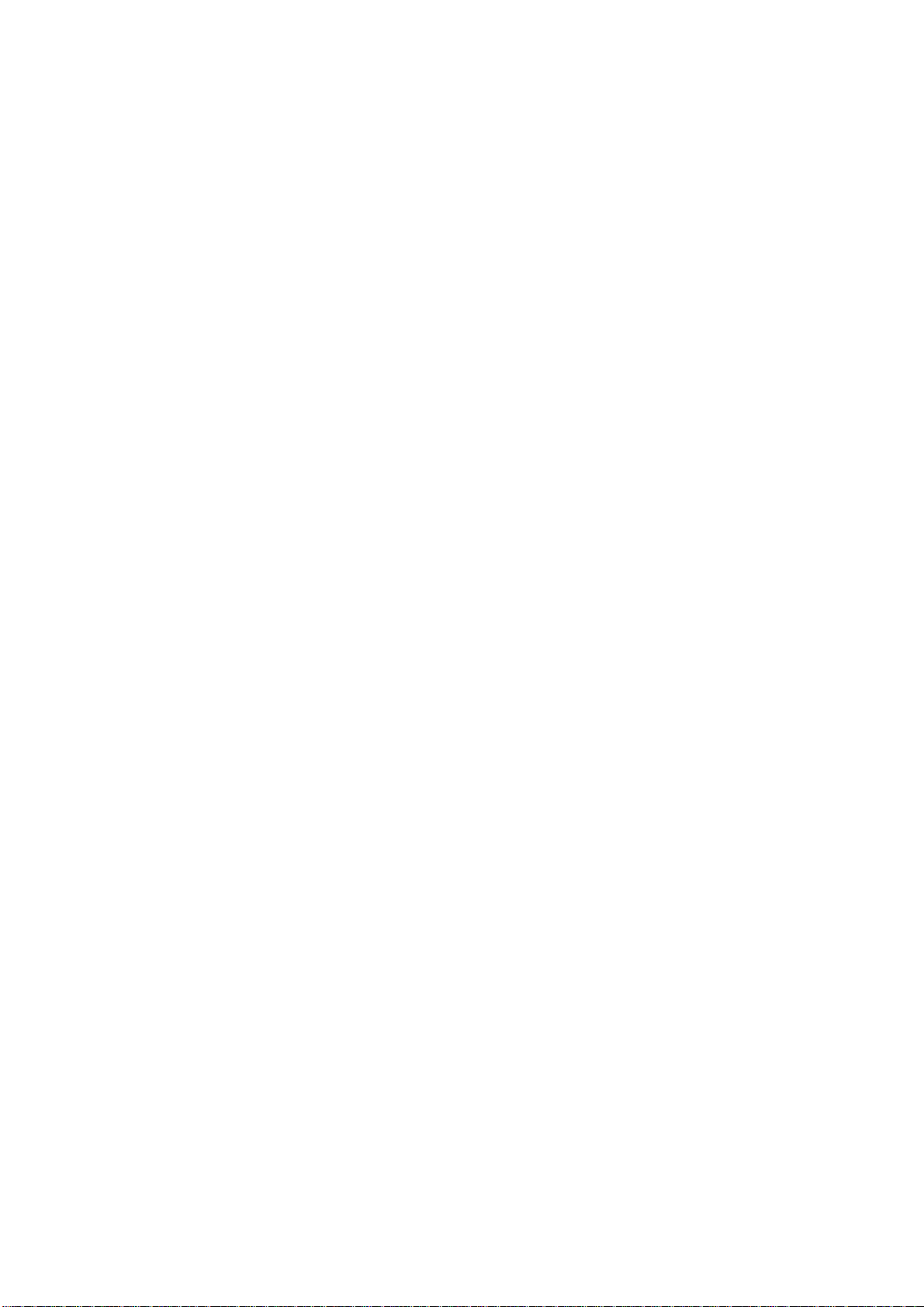
11.2 Uppgradering av firmware ........................................................................................ 49
12. Appendix ........................................................................................................................... 50
12.1 Specifikationer .......................................................................................................... 50
12.2 Vanliga frågor ............................................................................................................ 52
12.3 Upphovsrätter och varumärken ................................................................................. 55
12.4 Garanti....................................................................................................................... 55
2 / 55
Page 4
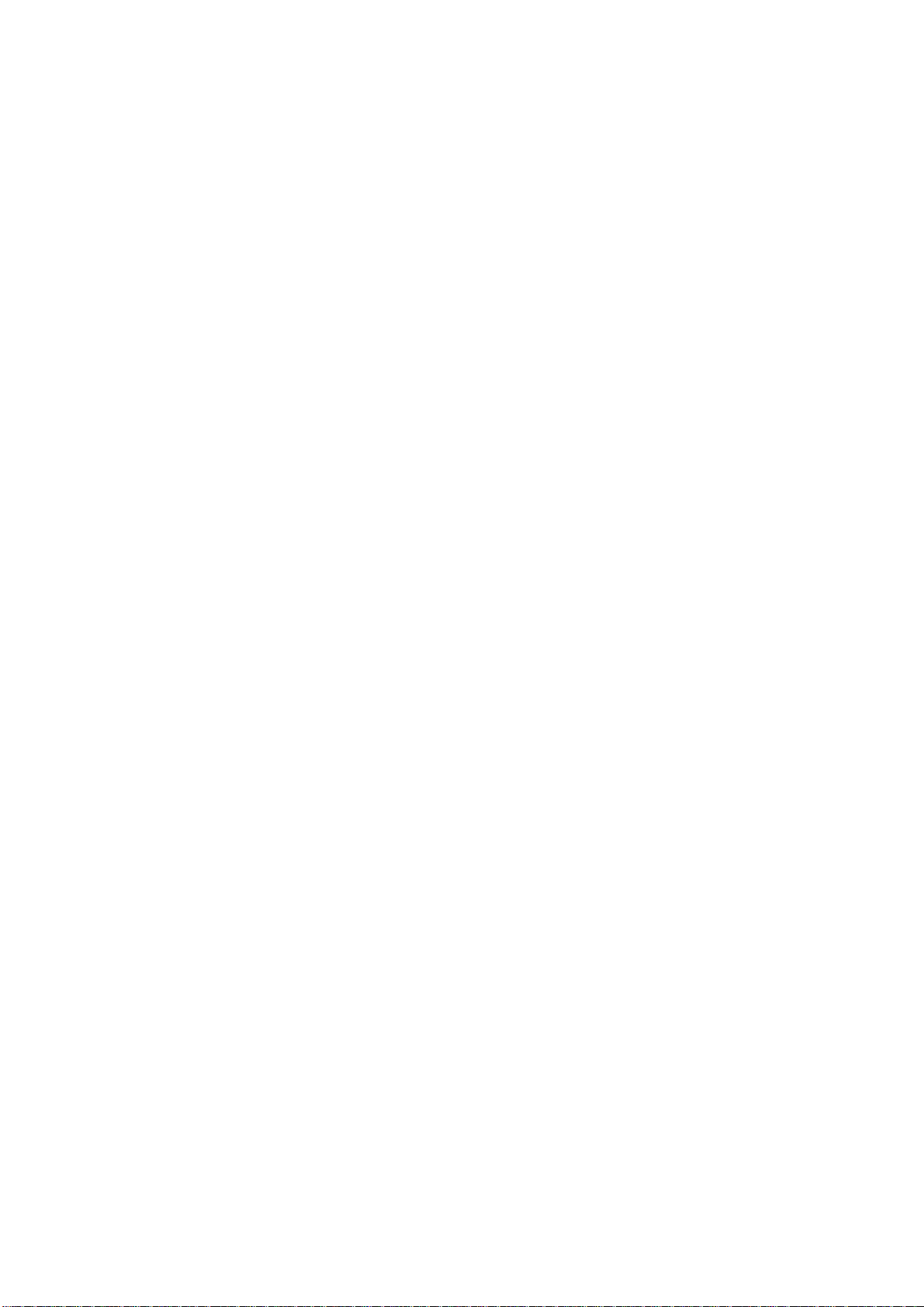
1. Inledning
1.1 Förord
Bäste kund,
Vi gratulerar till ditt köp av Movie Cube-R. I den digitala tidsåldern är denna produkt en utmärkt
underhållningspartner i hemmet. Den snygga borstade aluminiumdesignen gör det extra roligt att
njuta av film och musik. Du kan visa foton från minnesvärda ögonblick och spela in dina
favoritprogram eller filmer för att sedan titta på dem när det passar dig. Redigeringsfunktionen gör det
enkelt att spara dem. Du kan också säkerhetskopiera data direkt från en digitalkamera utan PCanslutning. Tack vare inbyggd HDD och höghastighets-USB 2.0 är det enkelt och bekvämt att
använda denna produkt som portabel lagringsenhet.
Spelaren har följande funktionalitet:
Filmuppspelning – stöder VOB (DVD), IFO (DVD), MPG (MPEG-2/1), AVI (MPEG-4 ASP: XviD), DAT
(VCD) och MPEG2 TS; upplösning upp till 1080i.
Videoinspelning – inspelning med en knapptryckning eller med tidsinställning i MPG-format, enkel
inspelning av program från TV, DVD-spelare och DV, som sparas som MPEG-2 (.mpg). Det är enkelt
att redigera de inspelade titlarna.
--- Tidsförskjutningsfunktion
Musikuppspelning – stöder filformaten MP3, OGG och WMA*
-- stöder uppspelning av spellista med en knapptryckning
Bildvisning – stöder digitalkameraformaten JPEG och BMP
Datalagring – fungerar som portabel hårddisk via USB 2.0-port
Nätverks funktion – Ethernet & WLAN streaming uppspelning och NAS funktion (Trådlös funktion via
det valfria tillbehöret Trådlösa LAN USB Adaptern).
HDMI (High-Definition Multimedia Interface) – överför högsta kvalité av digital video och ljud via singel
kabel och förser hög kvalité av Home Theater upplevelse.
Vi hoppas att du kommer att ha stor glädje av denna produkt. Vårt jobb är att införa
multimediatekniken i arbetet, underhållningen, familjen, vardagen, bilen och överallt där du har glädje
och nytta av den! Välkommen till Emtec! Vi vill på nytt tacka dig för att du har valt vår Movie Cube.
* Anmärkning: WMA Pro & Advanced Profile och WMA med DRM stöds inte.
3 / 55
Page 5
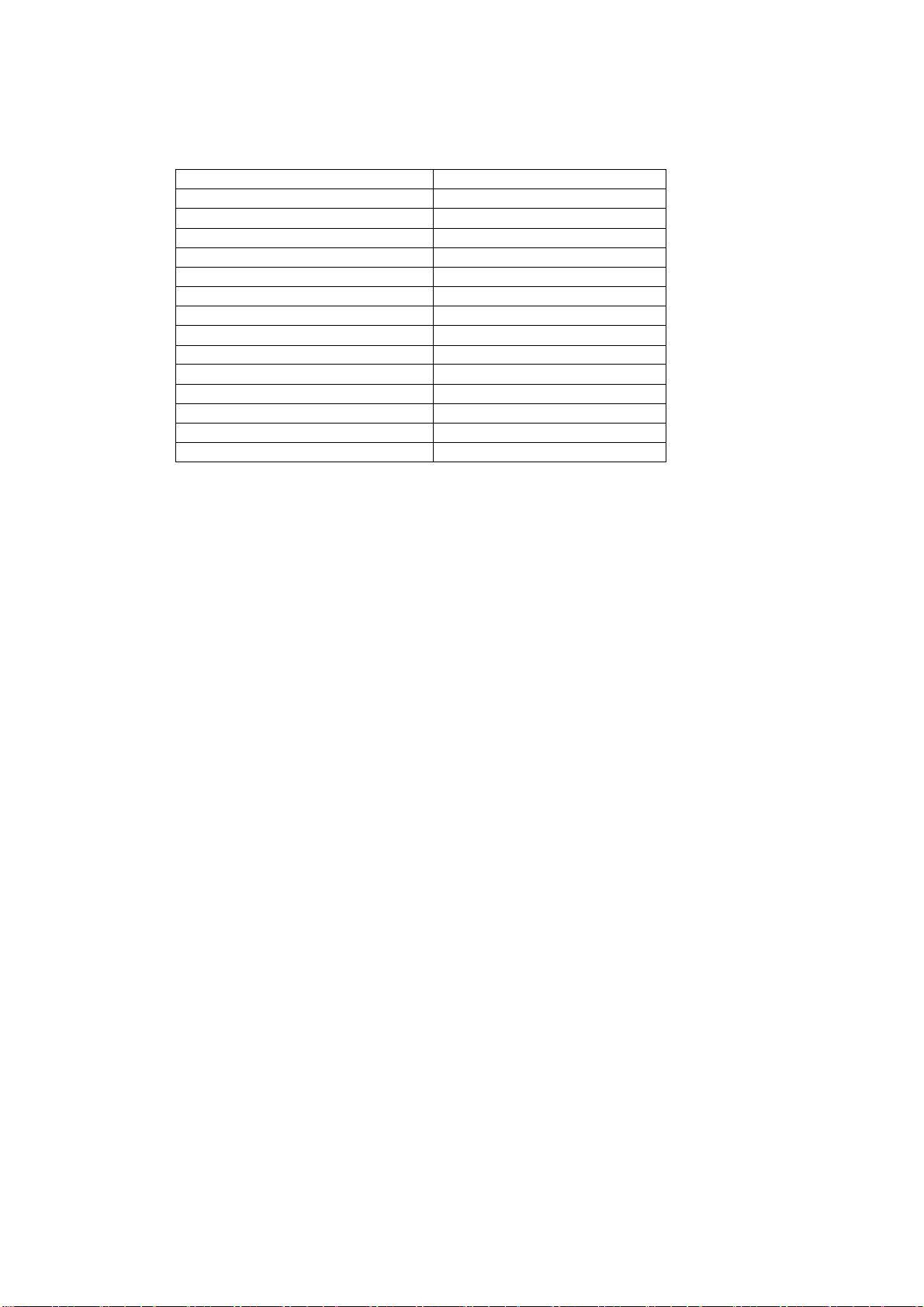
1.2 Produktinnehåll
Del
Antal
Spelare
1
Hållare
1
A/V IN-kabel
1
A/V OUT-kabel
1
Y/Pb/Pr OUT-kabel
1
SCART-kabel
1
USB-kabel
1
Fjärrkontroll
1
Batteri till fjärrkontroll
2
AC/DC-adapter
1
Nätsladd till AC/DC-adapter
1
Användarhandbok
1
Kom-igång-guide
1
CD med drivrutiner
1
Anmärkning:
Det faktiska innehållet i förpackningen kan avvika från produktlistan i denna handbok.
1.3 Säkerhet
Vid utformning och tillverkning av denna spelare har vi tänkt på din säkerhet. För säker och effektiv
användning av denna produkt är det mycket viktigt att du läser nedanstående information.
1.3.1 Försiktighetsåtgärder
Användaren får inte göra ändringar i denna spelare. Om annan hårddisk används ska den omgivande
temperaturen vara mellan +5℃ och +35℃.
1.3.2 Strömkälla
Spelarens driftspänning: DC 12V.
När spelaren används ska den medföljande AC-adaptern eller AC-adapterkabeln anslutas till
spelarens strömuttag. Kontrollera att adapterkabeln inte kan skadas eller klämmas när den ansluts till
uttaget. Avlägsna alltid adaptern före rengöring för att undvika elektrisk stöt. Anslut aldrig adaptern till
spelaren i fuktig eller dammig miljö. Byt aldrig ut eller försök reparera några delar på adaptern eller
kabeln.
1.3.3 Radiostörning/kompatibilitet
- Nästan alla elektriska enheter som inte är korrekt skärmade utsätts för radiostörning. Under vissa
förhållanden kan din spelare utsättas för störning.
- Denna spelares konstruktion följer FCC/CE-standard och följande riktlinjer:
(1) Spelaren orsakar inte skadlig störning.
(2) Spelaren klara av viss störning inklusive störning som kan orsaka oönskade driftsegenskaper.
4 / 55
Page 6
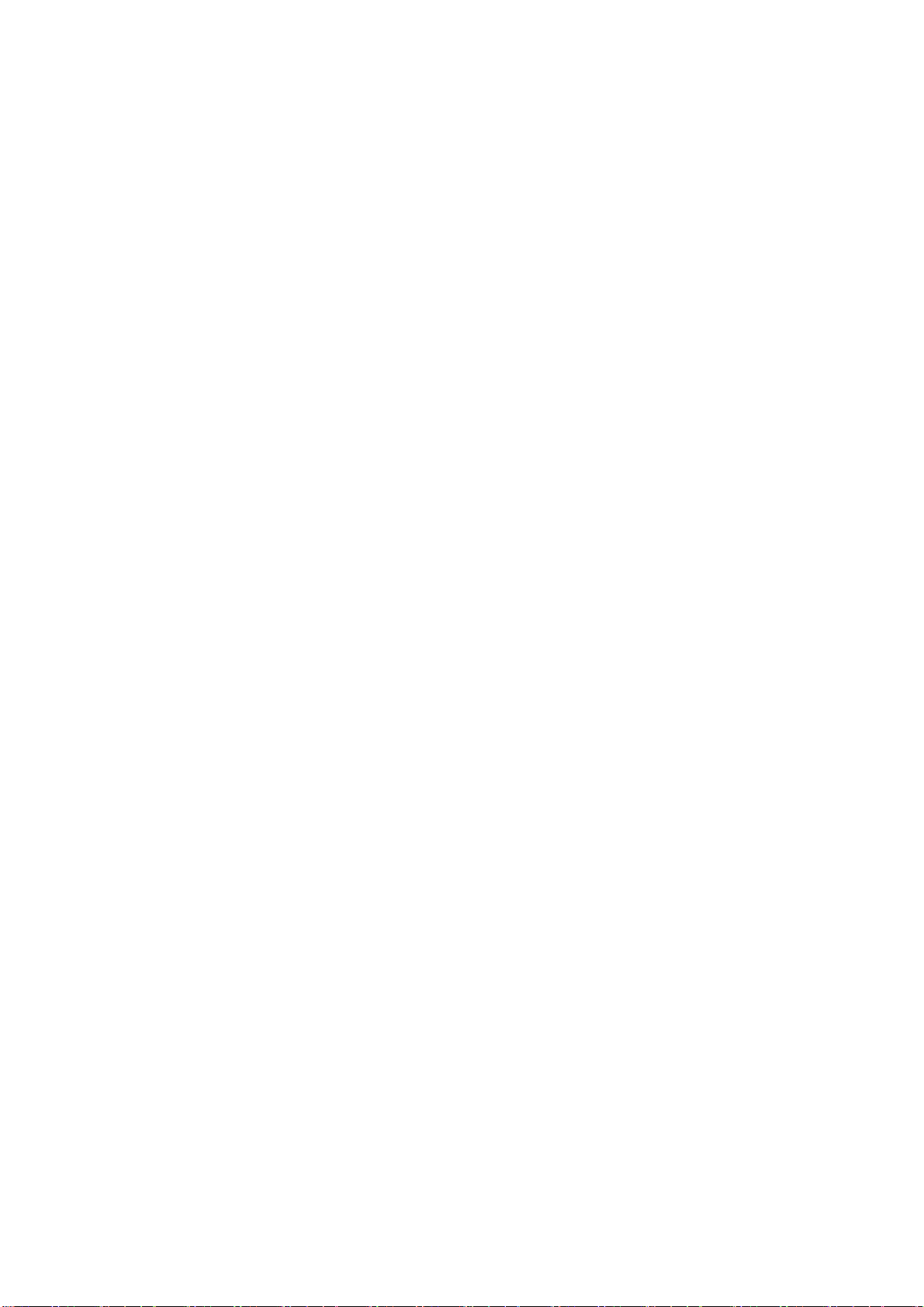
1.3.4 Reparation
Om problem uppstår ska spelaren lämnas till godkänd reparationsverkstad och repareras av
fackkunnig person. Försök aldrig att reparera spelaren eftersom det kan leda till allvarliga tekniska fel,
personskada och risk för dataförlust.
1.3.5 Avfallshantering
Säkerställ korrekt hantering av spelare som ska kasseras. Vissa länder reglerar återvinning av
elektriska och elektroniska produkter. Kontakta den lokala myndigheten för information.
1.3.6 Information om hårddisken
Spelaren har en intern hårddisk för datalagring. Normalt krävs inte formatering eller reparation av den.
Innan du formaterar hårddisken bör du noga läsa kapitlet < Vanliga frågor > och besöka vår webbplats
där du hittar aktuell information.
– Fysisk påverkan kan orsaka skadade sektorer på hårddisken. Du kan använda CHKDSK för att
åtgärda problemet.
– Alla data som lagras i spelaren kan förstöras vid fysisk påverkan, elektrisk stöt, strömavbrott,
hårddiskformatering etc. Säkerhetskopiera informationen.
– Defragmentering rekommenderas efter lång tids användning.
– Gör regelbundna säkerhetskopior av hårddisken så att den kan återställs i händelse av skada eller
förlust. Vi ansvarar inte för förlust av data som lagras på hårddisken.
1.3.7 Övrigt
När spelaren är i drift får den inte komma i kontakt med vatten eller andra vätskor. Om spelaren av
misstag utsätts för vattenspill ska den genast avtorkas med en torr trasa som absorberar vätskan.
Elektriska produkter är känsliga. Undvik därför att skaka eller stöta till spelaren och tryck inte för hårt
på knapparna.
Låt inte spelaren komma i kontakt med vatten eller andra vätskor.
Plocka inte isär spelaren, reparera den inte och försök inte förändra dess konstruktion. Skador
som beror på detta täcks inte av reparationsgarantin.
Tryck inte för hårt på knapparna.
Undvik att stöta till spelaren med hårda föremål. Undvik att skaka spelaren och utsätt den inte för
magnetfält.
5 / 55
Page 7
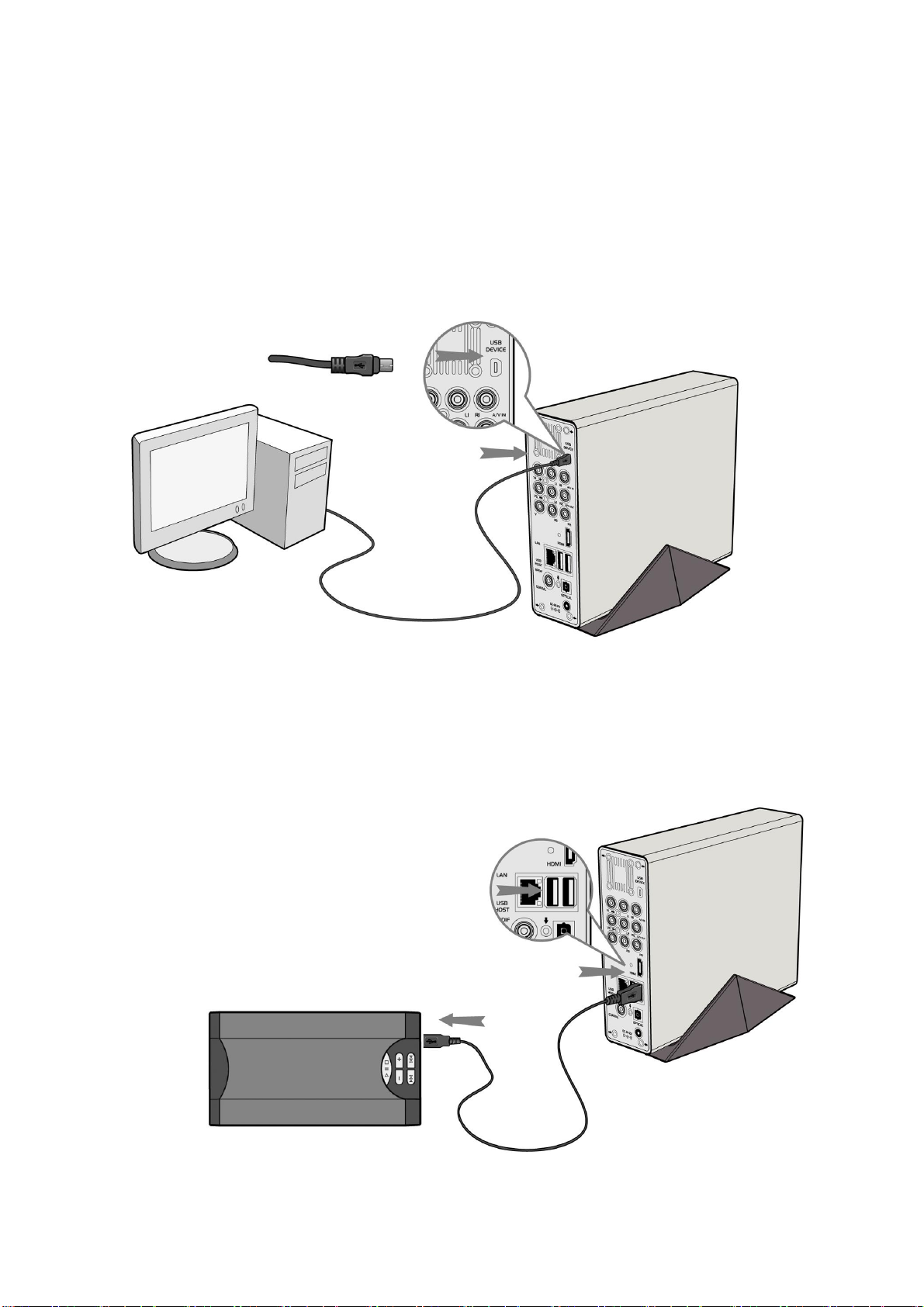
1.4 Anslutning
1.4.1 Anslutning till dator
(1) Kontrollera att spelaren är påslagen.
(2) Anslut den mindre kontakten på USB-kabeln till spelarens USB-port.
(3) Anslut den större kontakten på USB-kabeln till datorn.
1.4.2 Anslutning till USB-masslagringsenhet (U-disk, MP3, USB-HDD etc.)
(1) Kontrollera att spelaren är påslagen.
(2) Anslut U-disken eller USB-HDD-enheten till en av spelarens USB-portar.
6 / 55
Page 8
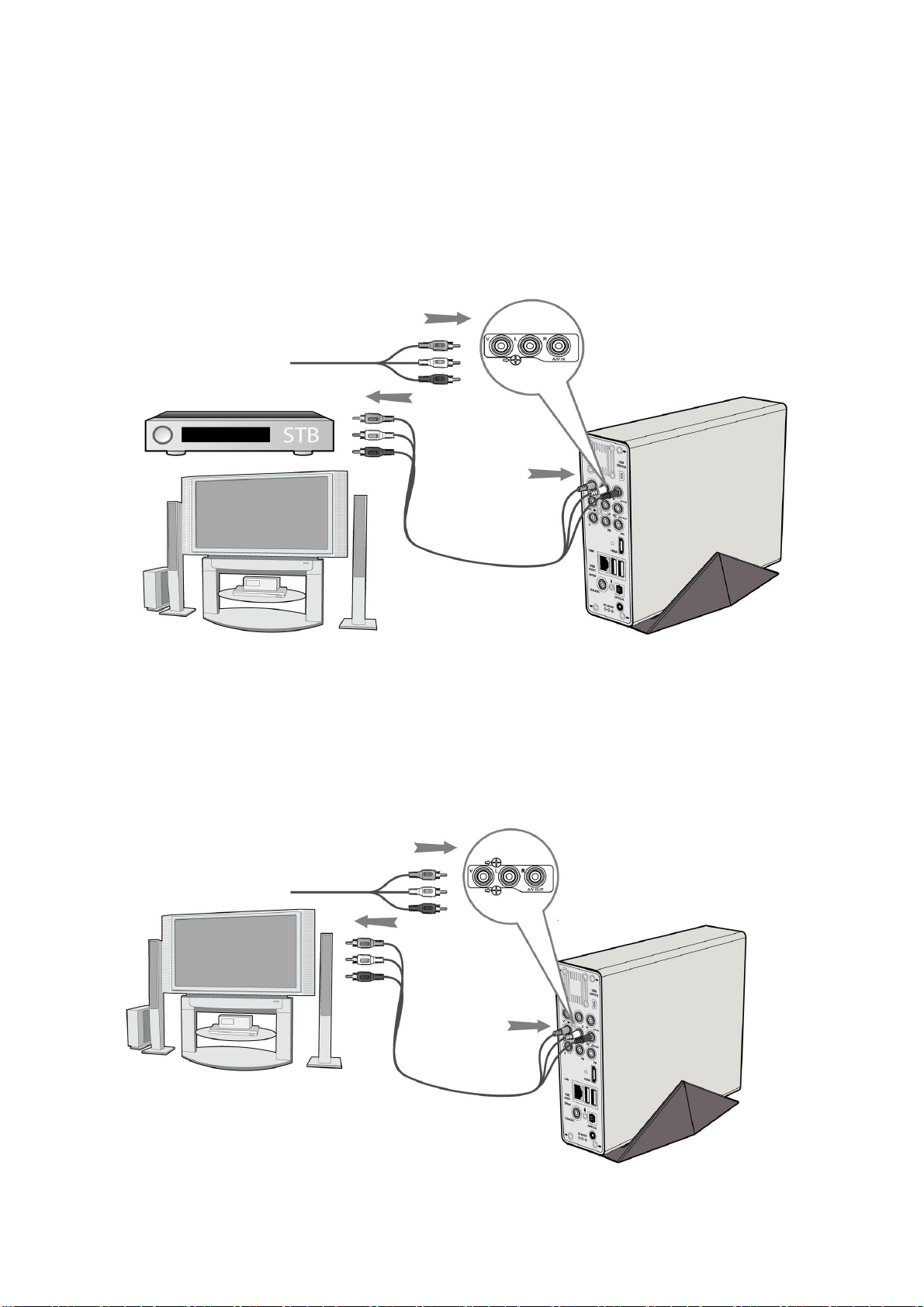
1.4.3 Anslutning till TV
1. A/V IN
(1) Anslut den trefärgade kontakten till spelarens A/V IN-uttag som bilden visar.
(2) Anslut den trefärgade kontakten till A/V OUT-uttaget på TV/IPTV-dekodern (Set-Top-Box).
På detta sätt kan du spela in TV-program från TV/IPTV-dekodern.
2. A/V OUT
(1) Anslut den trefärgade kontakten till spelarens A/V OUT-uttag som bilden visar.
(2) Anslut den trefärgade kontakten till TV-apparatens A/V IN-uttag som bilden visar.
På detta sätt kan du visa innehåll lagrat i spelaren på TV eller på andra visningsmedia.
7 / 55
Page 9
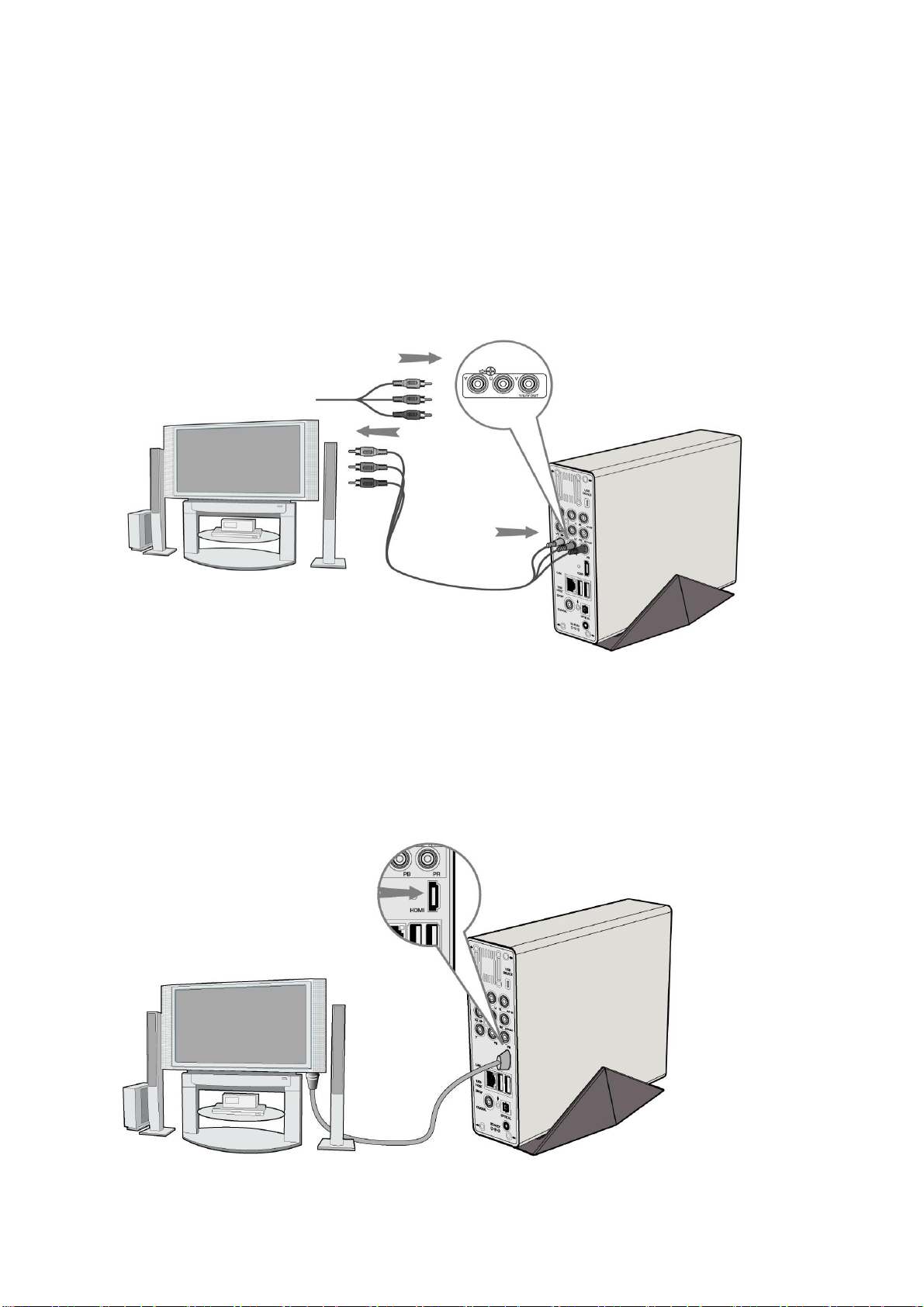
3. Y/Pb/Pr Component OUT
(1) Anslut den trefärgade kontakten till spelarens Y/Pb/Pr -uttag som bilden visar.
(2) Anslut den trefärgade kontakten till TV-apparatens Y/Pb/Pr-uttag som bilden visar.
Ljudanslutning vid användning av Y/Pb/Pr Video out:
Metod ett: Använd ljudsignalen från A/V OUT-anslutningen.
Metod två: Använd ljudsignalen från den koaxiala eller optiska S/PDIF-anslutningen.
På detta sätt kan du visa video, musik och foton på spelaren via TV-apparaten.
4. HDMI OUT
(1) Följ bilden och plugga i HDMI kabeln i spelarens HDMI ingång. ;
(2) Följ bilden och plugga i den andra kontakten i TV ;ns HDMI ingång. (Medföljer ej).
På detta sätt kan du få högsta kvalité av bild och ljud via en singel kabel.
8 / 55
Page 10

1.4.4 Anslutning av digital ljudenhet
(1) Anslut koaxialkabelns RCA-kontakt till spelarens S/PDIF-koaxialuttag. Om du använder en optisk
fiberkabel ansluter du Toslink-kontakten till spelarens optiska S/PDIF-uttag (medföljer ej).
(2) Anslut koaxialkabelns eller fiberkabelns andra kontakt till den digitala ljudenheten som bilden visar
(medföljer ej).
1.4.5 Nätanslutning
(1) Anslut AC-adaptern till spelarens DC IN-uttag som bilden visar.
(2) Anslut AC-adaptern till nätuttaget som bilden visar.
9 / 55
Page 11
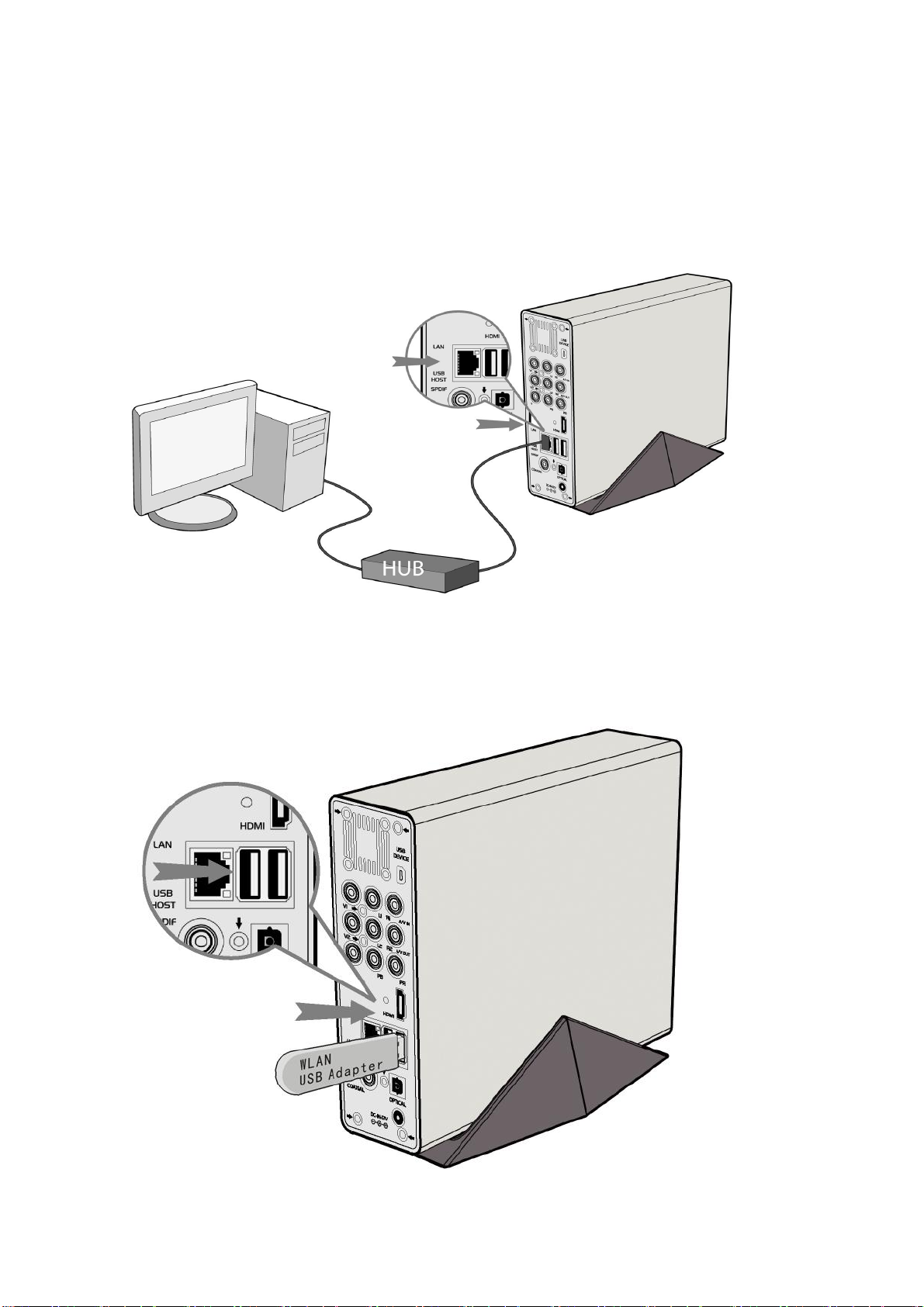
1.4.6 Nätverksanslutning
För anslutning till nätverk behövs en nätverkskabel av typen CAT5, CAT5e eller CAT6 (medföljer ej).
(1) Anslut en av de kabelns genomskinliga kontakter till spelarens RJ45 LAN-uttag.
(2) Anslut den andra kontakten till RJ45 LAN-porten på fördelarenheten (router, switch eller hubb).
1.4.7 Koppling till trådlöst nätverk med USB-adapter
Se till att spelaren har strömtillförsel.
Koppla USB-adaptern för trådlöst nätverk till en av USB HOST-portarna på spelaren.
10 / 55
Page 12
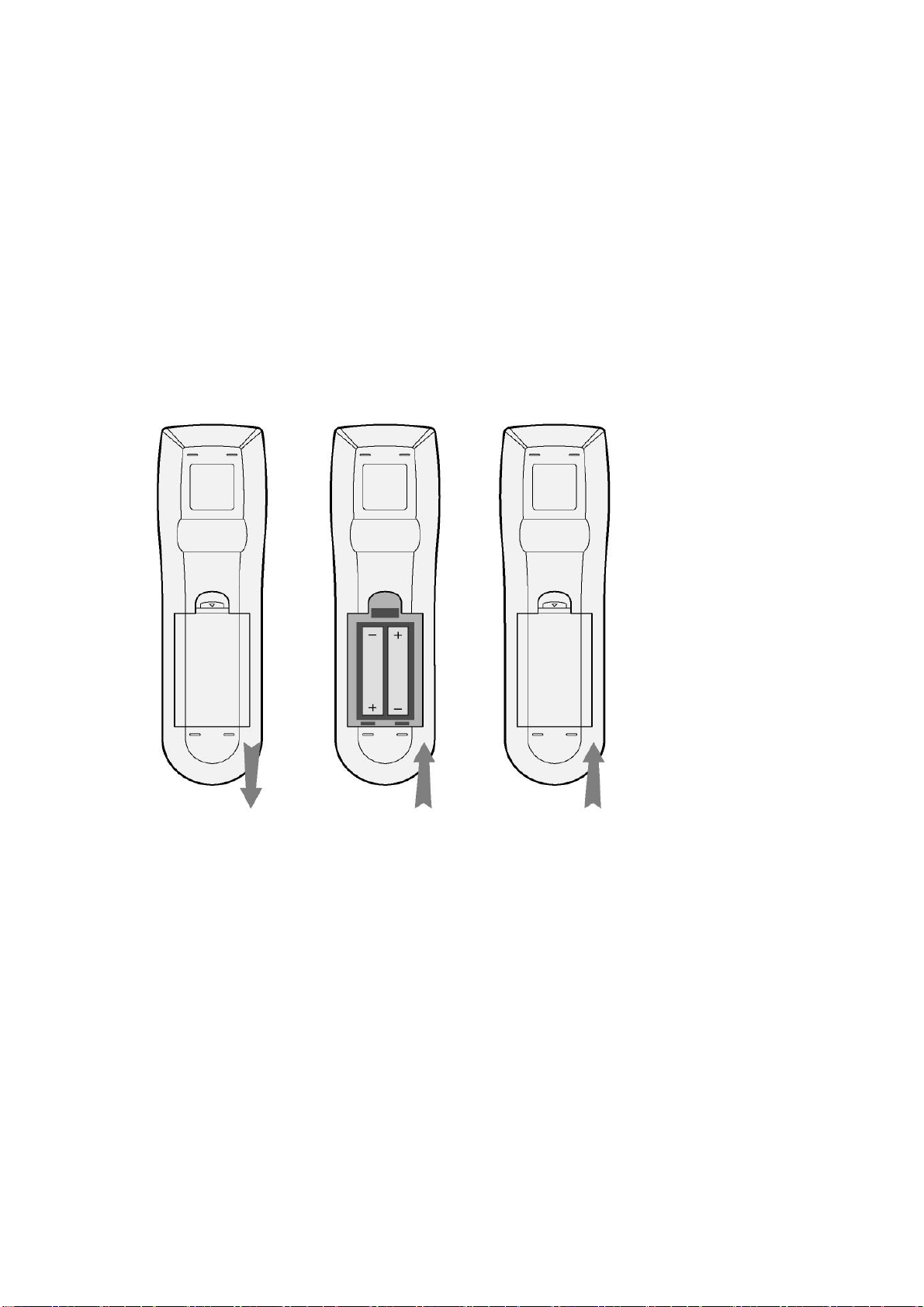
1.5 Första användningstillfället
1.5.1 Installation av firmware
I avsnittet ”Installation av firmware” finns information för användare som köpt en spelare utan
inbyggd hårddisk och som vill installera en SATA HDD.
1.5.2 Fjärrkontroll
När fjärrkontrollen tas i bruk:
Sätt i batterierna i fjärrkontrollen före användning. Bilderna nedan visar hur batterierna ska sitta.
1.5.3 Ström på/av, språkinställning
1. Sätta på
När spelaren är ansluten till vägguttaget sätter man på den genom att trycka STANDBY. När spelaren
är påslagen lyser knappen på frontpanelen. Vänta några sekunder så att systemet hinner starta och
OK-indikatorn slocknar.
2. Stänga av
Vid uppspelning och i andra visningslägen stänger man av spelaren genom att trycka STANDBY. När
spelaren stängs av visas ett meddelande att systemet stängs av. När systemet har stängts av
slocknar frontpanelens lampor och OK-indikatorn visas.
3. Språkinställning
Spelarens systemspråk kan ställas in till engelska eller andra språk. Om inställningsvyn är
språkinställning kommer det valda språket omedelbart att användas.
11 / 55
Page 13
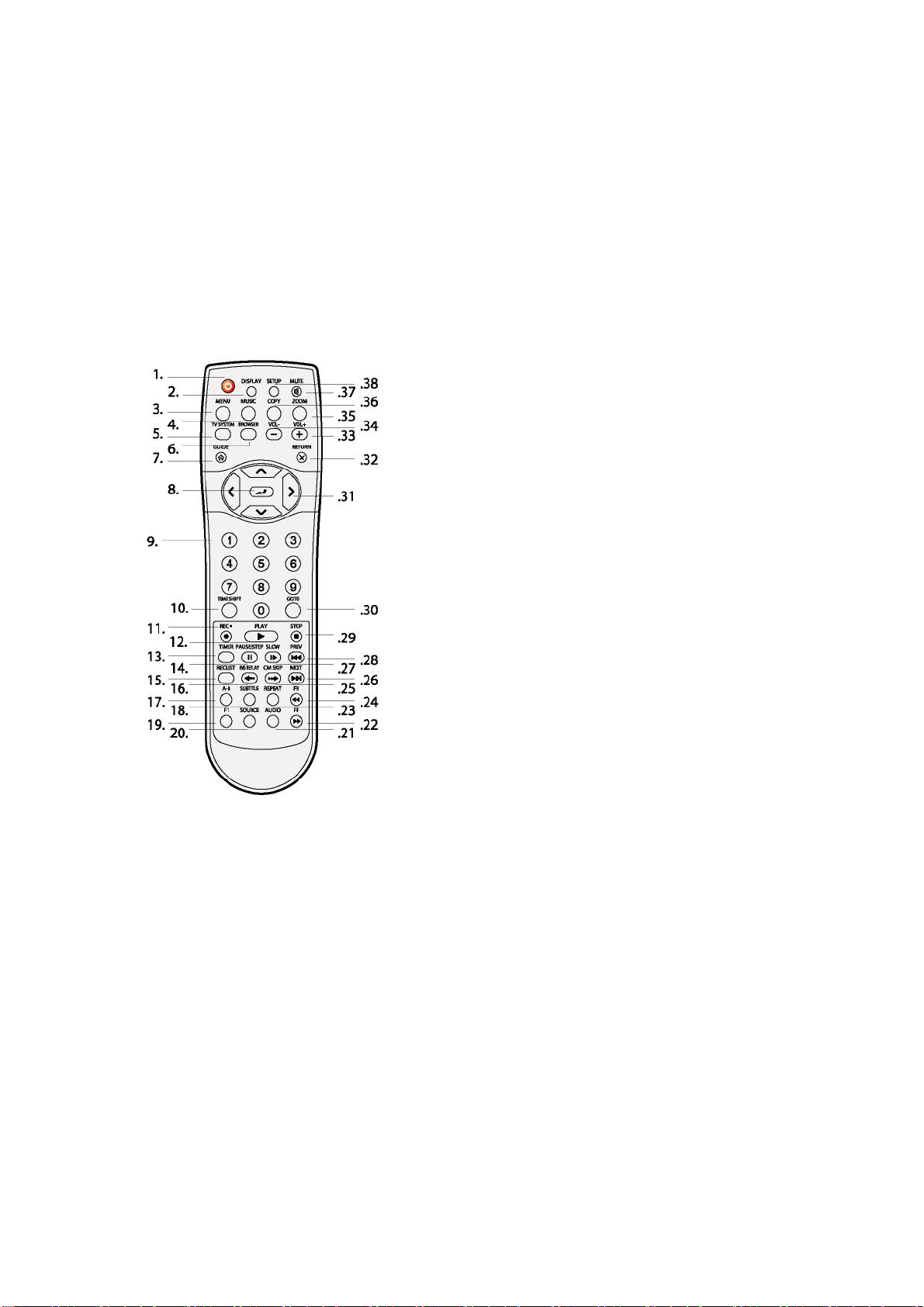
2. Om spelaren
1. STANDBY
2. VISA
3. MENY
4. MUSIK
5. TV-SYSTEM
6. SÖK
7. GUIDE
8. VÄLJ
9. Numeriska knappar
10. TV PAUS
11. SPELA IN
12. SPELA UPP
13. TIMER
14. PAUS/STEG
15.
INSPELNINGSLISTA
16. KORT
ÅTERUPPSPELNING
17. A-B
18. UNDERTEXT
19. F1
20. KÄLLA
21. LJUD
22. SNABBT FRAMÅT (FF)
23. UPPREPA
24. SNABBT BAKÅT (FR)
25. CM SKIP
26. NÄSTA
27. LÅNGSAM
28. FÖREGÅENDE
29. STOPP
30. GÅ TILL
31. Navigeringsknappar
32. TILLBAKA
33. HÖGRE VOLYM
34. LÄGRE VOLYM
35. ZOOM
36. KOPIERA
37. LJUDLÖS (MUTE)
38. INSTÄLLNINGAR
2.1 Fjärrkontroll
Alla steg som beskrivs i denna handbok kan utföras med hjälp av knapparna på fjärrkontrollen. Vissa
funktioner kan också utföras via spelarens frontpanel.
Nedan följer en översiktsbild av fjärrkontrollens knappar och deras funktion.
12 / 55
Page 14
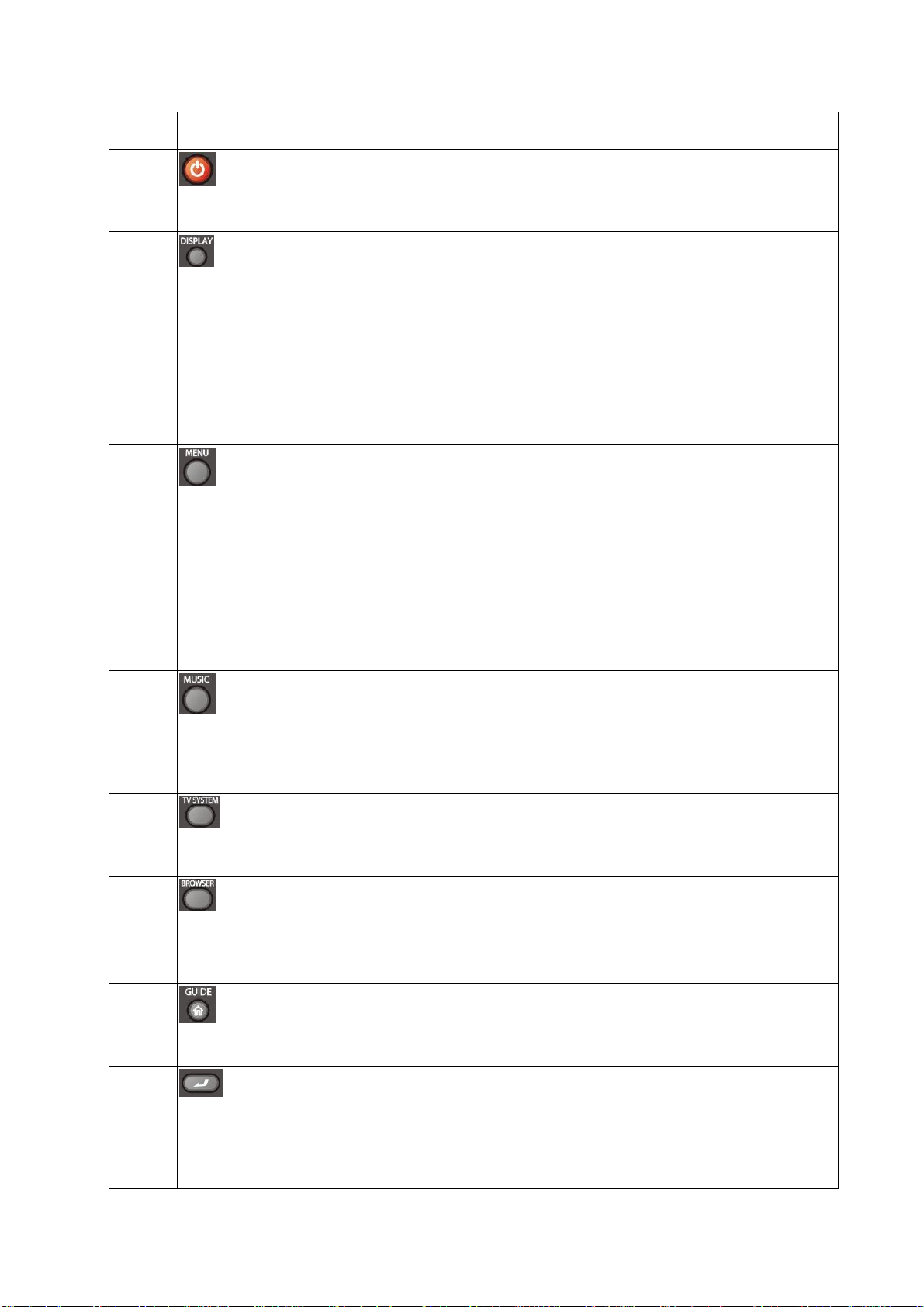
Nummer
Knapp
Funktion
1
PÅ/AV-knapp
Tryck för att sätta på/stänga av spelaren.
2 Visa
Tryck för att visa aktuell status.
Vid uppspelning visas en skärmvy med spårnummer och förfluten/återstående tid.
Vid inspelning visas en skärmvy med inställning av inspelningskvalitet och förfluten
tid.
Vid TV-sändning visas en skärmvy med vald kanal och tid.
3 Meny
Tryck och aktivera verktygsmenyn
Tryck aktuell video playback som favorit i popup menyn.
Tryck på Browser menyn för att byta namn, radera filer eller lägg till musik till
spellistan.
Tryck Mina klipp i NET i Browser menyn för att lägga till klipp för nätverks-
åtkomst.
4
Musik
Om ingen musik spelas eller spelas in eller om enheten inte är ansluten till en dator via USB
kan knappen tryckas in för att starta uppspelning av musik från den första spellista som inte
är tom. Tryck på knappen igen för att byta till nästa spellista och spela musik.
5 TV-SYSTEM
Tryck för att växla mellan NTSC, PAL, 480P, 576P, 720P och 1080i.
6 BLÄDDRA
Tryck för att bläddra och söka bland musik, foton och filmfiler på hårddisken, USB-anslutna
enheter i nätverket.
7 GUIDE
Tryck för att visa Guide-menyn Mer information finns i avsnittet ”Guide-menyn”.
8 VÄLJ (ENTER)
Tryck för att välja alternativ i menyerna.
13 / 55
Page 15
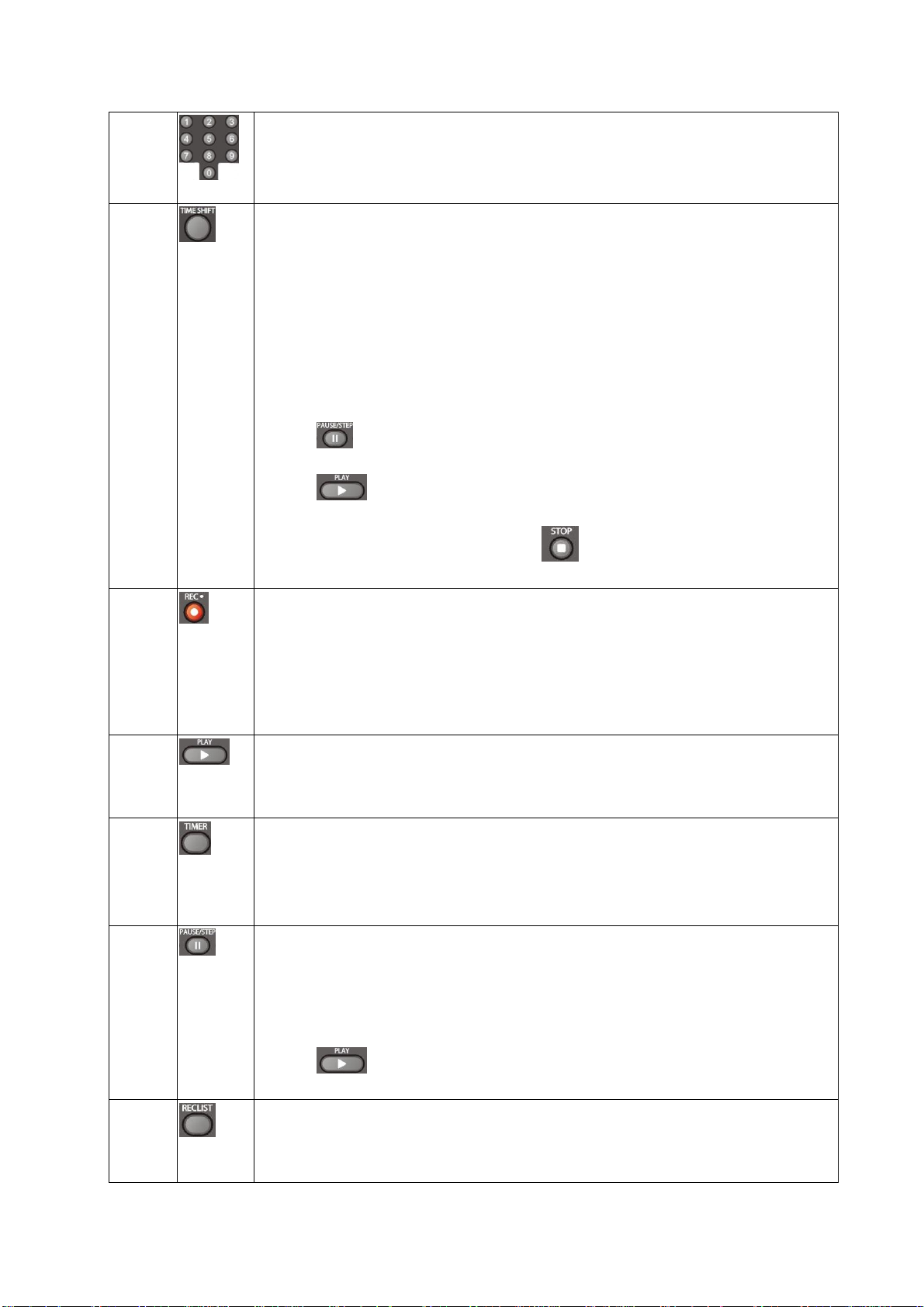
9 Numeriska knappar
Tryck för att byta kanal eller för att mata in värden vid ändring av inställningar.
10 TV PAUS
I Video IN-läge kan du trycka för att aktivera tidsfördröjningsfunktionen som gör det möjligt att
pausa direktsändning i TV och återuppta visning av programmet från den punkt där
programmet lämnades. Under pausläget spelas programmet in på hårddisken eller USBenheten så länge utrymme finns tillgängligt.
Tryck för att aktivera TV PAUS-funktionen och vänta tills uppspelningspilen visas på
skärmen.
Tryck på för att pausa programmet.
Tryck på för att återuppta visning av programmet.
TV PAUS-läget förblir aktivt tills du trycker på .
11 SPELA IN
Tryck för att påbörja inspelning eller återuppta inspelning som satts i pausläge.
Tryck upprepade gånger för att ändra inspelningslängden (OTR) till 30 min / 60 min / 90 min /
120 min / 180 min / Av.
12 SPELA UPP
Tryck för att spela upp en titel.
13 TIMER
Tryck för att komma till Timer-menyn. Där kan du lägga till, redigera och ta bort tidsinställda
inspelningar. Mer information finns i avsnittet “Skapa en ny timerinspelning” .
14 PAUS/STEG
Tryck för att sätta aktuell uppspelning i pausläge.
Tryck en gång till för att gå till nästa bildruta.
Tryck på för återuppta uppspelning.
15 INSPELNINGSLISTA
Tryck för att visa inspelningslistan.
14 / 55
Page 16
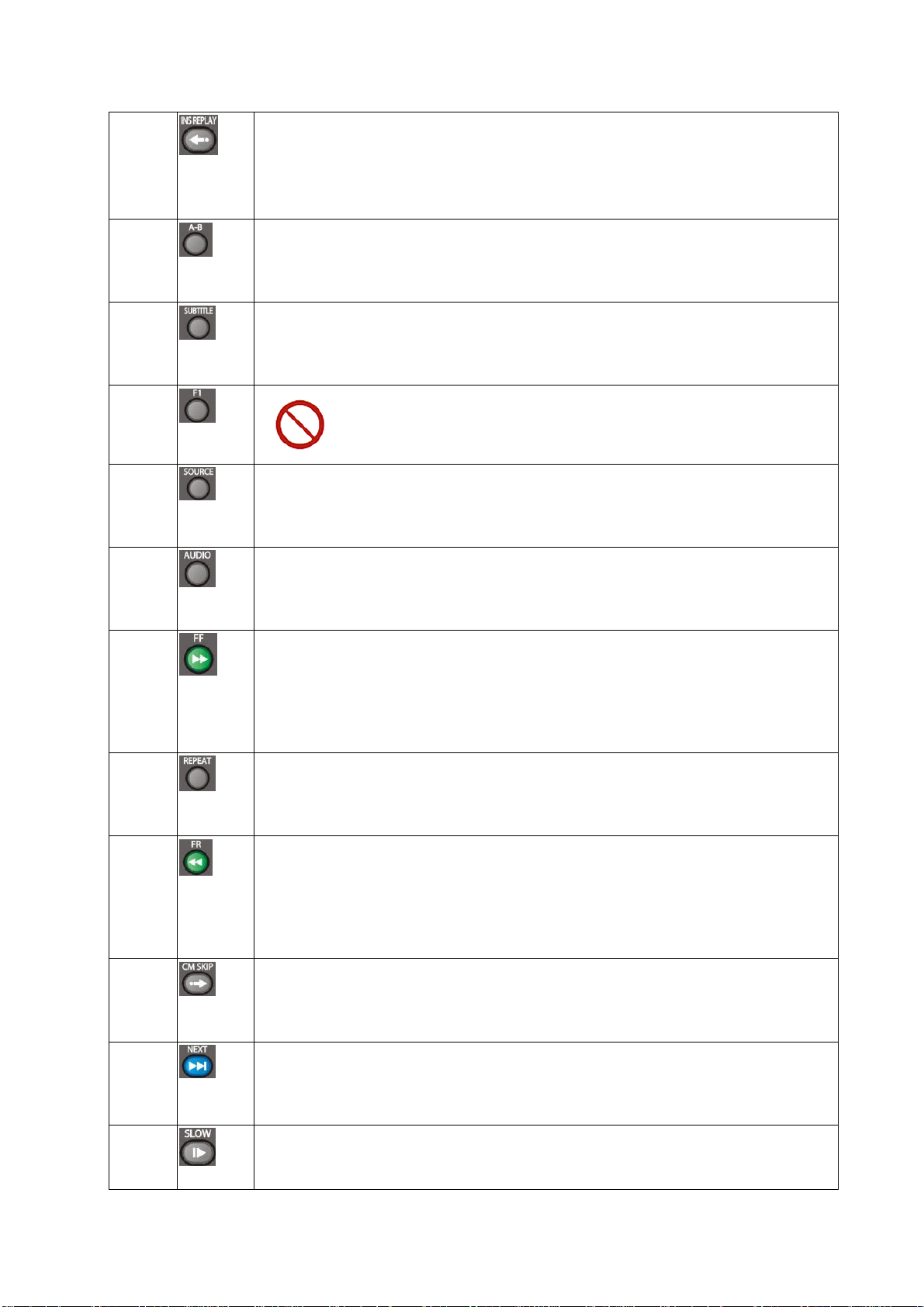
16 KORT ÅTERUPPSPELNING
Tryck för att backa och på nytt spela upp de sista 10 sekunderna av aktuell visning, vilket är
praktiskt när det gäller sportsändningar.
17 A-B
Tryck för att ställa in början och slut av ett avsnitt som ska spelas upp igen.
18 UNDERTEXT
Tryck för att aktivera tillgängliga undertexter.
19 F1
20 KÄLLA
Tryck för att välja ingångskälla. Mer information finns i avsnittet ”Välja video-in”.
21 LJUD
Tryck för att välja ljudspår.
22 SNABBT FRAMÅT (FF)
Tryck för att snabbspola aktuell uppspelning framåt.
Tryck flera gånger för att välja hastighet.
23 UPPREPA 1/ALLA
Tryck för att ställa in upprepningsalternativ: kapitel, titel eller avstängd.
24 SNABBT BAKÅT (FR)
Tryck för att snabbspola aktuell uppspelning bakåt.
Tryck flera gånger för att välja hastighet.
25 CM SKIP
Tryck för att hoppa 30 sekunder framåt i uppspelnings- eller inspelningsläge.
26 NÄSTA
Tryck för att komma till nästa kapitel av en titel.
27 LÅNGSAM
15 / 55
Page 17
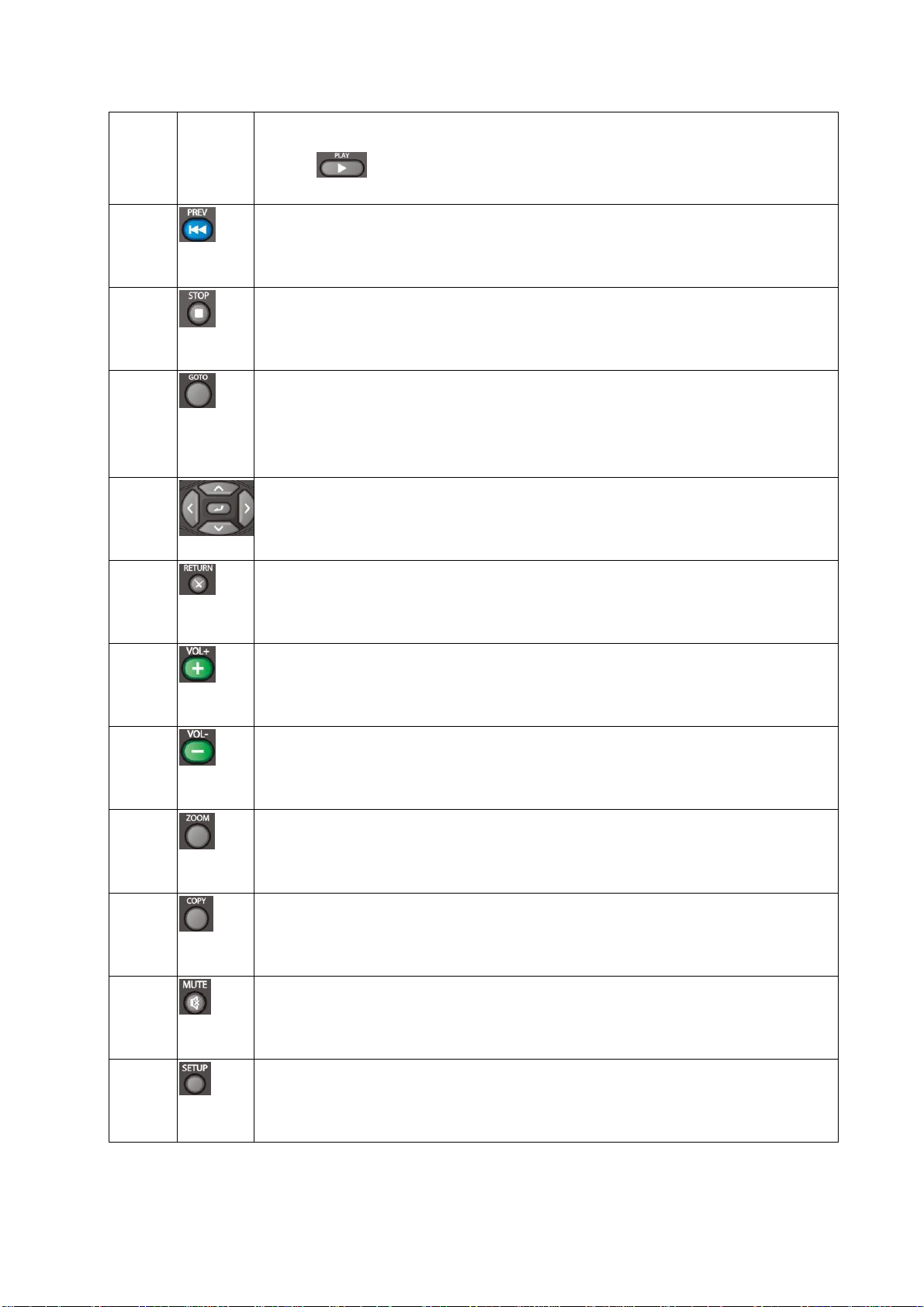
Tryck för långsam uppspelning (slow motion) Tre hastigheter finns tillgängliga.
Tryck på för återuppta normal uppspelningshastighet.
28 FÖREGÅENDE
Tryck för att komma till föregående kapitel av en titel.
29 STOPP
Tryck för att avbryta uppspelning.
30 GÅ TILL
Tryck för att komma till en speciell plats i en titel. Ange platsen genom att ange titel, kapitel
och tid.
31 Navigeringsknappar
Tryck på pilarna för att göra menyval.
32 TILLBAKA
Tryck för att komma tillbaka till föregående skärmvy vid navigering i menyerna.
33 HÖGRE VOLYM (VOL+)
Tryck för att öka volymen.
34 LÄGRE VOLYM (VOL-)
Tryck för att minska volymen.
35 ZOOM
Tryck för att zooma in/ut bilden (foto eller video).
36 KOPIERA
Tryck för att komma till filkopieringsmenyn.
37 LJUDLÖS (MUTE)
Tryck för att stänga av ljudet och tryck igen för att återställa det.
38 INSTÄLLNINGAR
Tryck för att komma direkt till inställningsmenyn.
16 / 55
Page 18

2.2 Frontpanel
Nummer
Namn
Funktion
1
Infraröd mottagare
(fönster)
Tar emot IR-signaler från fjärrkontrollen.
2
STANDBY (indikator)
Indikatorn (röd) tänds när systemet STANDBY
3
ON (indikator)
Indikatorn (Blå) tänds när systemet ON
4
MUSIK (indikator)
Indikatorn tänds vid uppspelning av musik.
5
INSPELNING
(indikator)
Indikatorn (röd) tänds när inspelning startar.
6
STANDBY (pilknapp)
Tryck for på/stänga av.
17 / 55
Page 19

2.3 Bakpanel
1. Ventilationshål
2. V1:Video IN-anslutning
3. L1:Audio IN-anslutning (vänster kanal)
4. V2:Video OUT-anslutning
5. L2:Audio OUT-anslutning (vänster
kanal)
6. Y/Pb/Pr OUT
(komponentvideoanslutning)
7. HDMI anslutning
8. RJ45-nätverksanslutning
9. S/PDIF koaxialanslutning
10. DC IN-anslutning
11. S/PDIF optisk anslutning
12. USB-portar x 2
13. R2: Audio OUT-anslutning (höger
kanal)
14. R1:Audio IN-anslutning (höger kanal)
15. USB Slave-port (MINI B)
3. Komma igång
Sätt på systemet. Efter en kort stund visas en guide-meny. Tryck på på fjärrkontrollen för att
öppna menyn.
18 / 55
Page 20

3.1 Välj Video In – direktsänd TV, inspelning och TV PAUS (Time shift)
Mer information om hur du förhandsvisar videoupptagning eller aktiverar TV PAUS (TIME SHIFT)
finns i beskrivningen till knappen TV PAUS.
Tryck på fjärrkontrollen eller välj Video In på Guide-menyn för att välja videokälla.
3.2 Välj Playback – uppspelning och redigering av inspelade titlar
Ett avsnitt som spelats in på hårddisken eller på en USB-enhet kallas titel.
Du kan spela upp inspelad video och du kan också sammanfoga/dela/radera/redigera inspelade
videotitlar.
Tryck på på fjärrkontrollen eller välj Playback i menyn för att visa titellistan.
3.3 Välj Browser – uppspelning av multimediafiler
Du kan söka bland alla multimediafiler (video/musik/foton) på den interna hårddisken/USB i nätverket
och visa på TV:n.
Tryck på fjärrkontrollen eller välj Browser i Guide-menyn för att söka bland filmer, foton och
musikvideos som finns sparade på hårddisken, i USB-enheten i nätverket.
3.4 Välj Setup
Tryck på fjärrkontrollen eller välj Setup i Guide-menyn för att visa menyn för inställningar.
3.5 Välj Playlist – spellista för musik
Välj Playlist i Guide-menyn för att visa menyn för musikspellistor.
19 / 55
Page 21

4. Titellista över inspelade videos
Nummer
Funktion
Beskrivning
1
Menyrad
Tryck på eller för att visa menyalternativen.
Du kan spela/radera/döpa om/sortera/redigera en inspelad
titel.
2
Titellista
Här visas alla inspelade titlar. Här visas
miniatyrbild/längd/kvalitet/inspelad kanal/inspelningsdatum
och tid för en titel.
Markeringen betyder att den inspelade titeln ännu inte
har spelats upp.
Markeringen betyder att denna titel håller på att spelas in.
3
Information
Här visas uppspelningsstatus för en titel, återstående ledigt
utrymme på hårddisken och återstående inspelningstid för
varje kvalitetsnivå.
4
Förhandsvisning
Här visas ett förhandsvisningsfönster.
Via titellistan kan du spela och redigera sparade titlar. Tryck på för att komma till menyn och
visa titellistan. Du kan också välja Playback i Guide-menyn för att visa titellistan.
4.1 Titellista
20 / 55
Page 22

4.2 Spela upp titlar
Så här gör du för att spela en inspelad titel:
1. Tryck på och på fjärrkontrollen för att välja fliken Play i menyraden.
2. Tryck på och på fjärrkontrollen för att välja den titel som du vill spela upp.
3. Tryck på på fjärrkontrollen eller på ENTER (Välj) på frontpanelen för att spela upp filen.
4. Tryck på fjärrkontrollen eller på CANCEL (Stopp) på frontpanelen för att avbryta
uppspelningen och återvända till menyn med titellistan.
4.3 Radera titlar
Så här gör du för att radera en titel:
1. Tryck på och på fjärrkontrollen
för att välja fliken Delete i menyraden.
2. Tryck på och på
fjärrkontrollen för att välja den titel som du
vill radera.
3. Tryck på för att bekräfta och
radera filen.
4. Ett bekräftelsemeddelande visas. Tryck
på eller och välj OK.
5. Tryck på för att radera den valda
filen. Välj Return för att avbryta.
4.4 Döpa om titlar
Så här gör du för att döpa om en titel:
1. Tryck på och på fjärrkontrollen för att välja fliken Rename i menyraden.
2. Tryck på och på fjärrkontrollen för att välja den fil som du vill döpa om.
3. Tryck på fjärrkontrollen. En redigeringsvy visas.
21 / 55
Page 23

Return
Välj Return för att återgå till huvudvyn.
Title Number
Välj detta alternativ för att sortera filerna efter
titelnummer.
4. Använd navigeringspilarna för att välja bokstäver och siffror. Välj CAPS för att växla mellan
versaler och gemener. Tryck <- för att radera en bokstav. Tryck -> för att infoga ett mellanslag.
Tryck för inmatning av varje bokstav eller siffra.
5. När du har matat in det nya namnet väljer du OK och trycker för att bekräfta ändringarna.
Tryck om du vill avbryta namnredigeringen.
4.5 Sortera filer
Tryck på och på fjärrkontrollen för att välja fliken Sorting i menyraden.
Tryck på för att visa menyn.
22 / 55
Page 24

Recording Time
Välj detta alternativ för att sortera filerna efter
inspelningslängd.
Title Name
Välj detta alternativ för att sortera filerna i
bokstavsordning.
Fresh Titles
Välj detta alternativ för att sortera filerna efter ålder så
att de senast inspelade filerna visas överst i listan.
Return
Välj Return för att återgå till huvudvyn.
Set Thumbnail
Välj detta alternativ för att ändra miniatyrbild för vald video.
Tryck på eller på fjärrkontrollen för att välja
Set Thumbnail. En redigeringsmeny visas. Tryck eller
för snabb förflyttning framåt eller bakåt när du söker en
lämplig bild. När du har hittat en bild som du vill använda som
miniatyrbild trycker du på eller för att bekräfta
(CONFIRM) och trycker sedan på .
4.6 Redigera titlar
Tryck på och på fjärrkontrollen för att välja fliken Title Edit i menyraden.
Tryck på för att visa menyn.
23 / 55
Page 25

AB Erase
Radera ett avgränsat klipp från en titel.
Välj SET A och tryck på för att markera startpunkten
för avsnittet som ska raderas. Välj SET B och tryck på
för att markera slutpunkten för avsnittet som ska raderas. Välj
CONFIRM och tryck på för att radera avsnittet.
Split Title
Välj en titel och dela upp den i olika delar.
När du kommer fram till den punkt där du vill dela titeln trycker
du på för att bekräfta.
Merge Title
Välj fler än två titlar och sammanfoga dem till en titel. Ett
bekräftelsemeddelande visas. Välj CONFIRM för att
sammanfoga filerna.
24 / 55
Page 26

Add Chapter Mark
Lägg till en kapitelmarkering till den valda filen.
En kapitelmarkering är en markering som infogas i titeln. Du
kan förflytta dig mellan markerade avsnitt genom att trycka på
eller på fjärrkontrollen.
En redigeringsvy visas. När du kommer fram till den punkt där
du vill infoga markeringen trycker du på för att
bekräfta.
Remove
Chapter Mark
Ta bort en infogad kapitelmarkering. En redigeringsvy visas.
Använd höger och vänster navigeringspilar för att välja den
markering som du vill ta bort och tryck på för att radera
den.
Copy to FAT32
partition
Kopieringsfunktion.
I menyn Title List (titellista) trycker du på eller
på fjärrkontrollen för att välja vilken titel du vill kopiera från
UDF-partition till en FAT32-partition.
25 / 55
Page 27

4.7 Verktyg
Return
Välj Return för att återgå till huvudvyn.
Delete All Title
Välj detta alternativ för att radera alla titlar.
Tryck på och på fjärrkontrollen för att välja fliken Title Edit i menyraden. Tryck på för
att visa menyn.
4.8 Spara inspelade titlar
Alla inspelade titlar lagras temporärt på en inspelningspartition (UDF-format) som inte kan identifieras
av persondatorer. Om du vill spela inspelade titlar på din dator måste du först kopiera dem från
inspelningsdisken till multimediadisken som har filformatet FAT32. Mer information finns i
avsnittet ”Copy to FAT32 partition” i avsnittet “Redigera titlar”.
5. Inspelning med timer
På menyn för inspelning med Timer (Timer Record) kan du skapa, redigera och radera
förprogrammerade inspelningar och visa status och historik. Tryck på fjärrkontrollen för att
komma till menyn.
5.1 Skapa en förprogrammering
Tryck på och på fjärrkontrollen för att välja fliken Edit i menyraden.
Välj Add a New Schedule (Lägg till ny förprogrammering) och tryck på . En skärmvy för
inställning av förprogrammering visas.
26 / 55
Page 28

Start Time
Ange datum och tidpunkt då inspelningen ska starta.
Length
Ange inspelningens längd.
Repeat
Ange intervall för den förprogrammerade inspelningen. Välj mellan
en gång, varje dag, mån-fre, mån-lör eller en valfri veckodag.
Quality
Välj inspelningskvalitet. Välj mellan HQ, SLP, EP, LP och SP.
Ju högre kvalitet inspelningen har desto mer utrymme krävs på hårddisken.
HDD Free Space (ledigt utrymme på hårddisken) till vänster på skärmen visar
hur lång inspelningstiden kan vara beroende på inställning.
Preview
Det lilla förhandsvisningsfönstret visar det aktuella programmet i den valda
kanalen.
Använd och på fjärrkontrollen för att förflytta dig mellan fälten och tryck på och
för att justera varje inställning.
5.2 Redigera förprogrammering
Tryck på och på fjärrkontrollen för att välja fliken Edit i menyraden.
27 / 55
Page 29

Välj den förprogrammering som du vill redigera i listan och tryck på . En skärmvy för inställning
av förprogrammering visas. Justera förprogrammeringen enligt beskrivningen i avsnittet ”Skapa en
förprogrammering”.
5.3 Radera förprogrammering
Tryck på och på fjärrkontrollen för att välja fliken Delete i menyraden.
Välj den förprogrammering som du vill ta bort och tryck på . Ett bekräftelsemeddelande visas.
Välj något av alternativen CANCEL, Delete the selected schedule eller Delete all schedules för att
avbryta, ta bort valda eller ta bort alla förprogrammeringar. Tryck på för att bekräfta.
5.4 Vissa förprogrammeringsstatus
Tryck på och på fjärrkontrollen för att välja fliken Status i menyraden.
Förprogrammeringslistan visas. Välj förprogrammering och tryck på .
28 / 55
Page 30

Välj Enable VPS, Disable VPS eller Pause the selected schedule. Tryck på för att bekräfta.
5.5 Visa inspelningshistorik
Tryck på och på fjärrkontrollen för att välja fliken History i menyraden.
Här visas en fullständig historik över alla inspelningar som har ställts in.
6. Inställningar
Inställningsmenyn ger dig möjlighet att konfigurera inställningar för språk, ljud, video, inspelning,
nätverk och system. Välj Setup i Guide-menyn, eller tryck på fjärrkontrollen för att komma till
menyn.
29 / 55
Page 31

6.1 Ändra språk
Menu Language
Välj menyspråk för att ställa in det språk som ska användas på
skärmen.
Tryck på och för att välja språk. Tryck på för
att bekräfta.
Text Encoding
Välj textkodning för att ställa in textkodningsformatet.
Tryck på och för att välja mellan Unicode, kinesisk
GBK och BIG5. Tryck på för att bekräfta.
Tryck på och på fjärrkontrollen för att välja fliken Language i menyraden.
30 / 55
Page 32

6.2 Ändra ljudinställningar
Night Mode
Välj detta alternativ för att ställa in nattläge.
Tryck på och för att välja mellan av, på, och komfort.
Tryck på för att bekräfta.
S/PDIF
Välj för att ställa in S/PDIF-läge.
Tryck på och för att välja mellan Raw och LPCM.
Tryck på för att bekräfta.
Tryck på och på fjärrkontrollen för att välja fliken Audio i menyraden.
31 / 55
Page 33

6.3 Ändra videoinställningar
Aspect Ratio
Välj detta alternativ för att ställa in skärmproportioner.
Tryck på och för att välja Pan Scan 4:3, Letter Box 4:3 eller
16:9Tryck på för att bekräfta.
Pan Scan 4:3: Visar en bred bild över hela skärmen och skär bort bitar som ej
behövs. Välj detta alternativ när en standard 4:3-TV är inkopplad.
Letter Box 4:3: Visar en bred bild med två svarta band (överst och underst) på
en 4:3-skärm. Välj detta alternativ när en standard 4:3-TV är inkopplad.
16:9: Komprimerar bilden så att den passar hela skärmen. Välj detta
alternativ när en standard 16:9-TV är inkopplad.
Brightness
Välj detta alternativ för att ställa in ljusstyrka.
Tryck på och på fjärrkontrollen för att välja fliken Video i menyraden.
32 / 55
Page 34

Tryck på och för att justera ljusstyrkan. Den nya inställningen
förhandsvisas på skärmen. Tryck på för att bekräfta.
Contrast
Välj detta alternativ för att ställa in kontrastnivån.
Tryck på och för att justera kontrasten. Den nya inställningen
förhandsvisas på skärmen. Tryck på för att bekräfta.
Video Output
Välj detta alternativ för att ställa typ av videoutmatning.
Tryck på och för att ställa in videoutmatning, beroende på hur
du föredrar att titta. Tryck på för att bekräfta.
Video System
Välj detta alternativ för att justera TV-system.
33 / 55
Page 35

Tryck på och för att ställa in TV-system, beroende på hur du
föredrar att titta. Tryck på för att bekräfta.
Quality
Välj detta alternativ för att ställa in kvaliteten på standardinspelningar.
Tryck på och för att välja den kvalitetsinställning du vill ha.
Den högsta kvalitetsinställningen är HQ, vilken kräver mest
lagringsutrymme. De andra inställningarna reducerar kvaliteten gradvis,
men behöver samtidigt mindre lagringsutrymme. Tryck på för att
bekräfta.
6.4 Ändra inspelningsinställningar
Tryck på och på fjärrkontrollen för att välja fliken Record i menyraden.
34 / 55
Page 36

Auto Chapter
Välj detta alternativ för att automatiskt lägga till kapitelmarkeringar med
bestämda intervall.
Tryck på och för att välja det intervall du vill ha. En
automatisk kapitelmarkering kommer att läggas till vid varje intervall, vilket
gör det möjligt att enkelt söka igenom titlar när inspelningen är färdig.
Tryck på för att bekräfta.
Permanent Timeshift
Välj för att ställa in TV PAUS- läget.
Tryck på och för att välja mellan På och Av. Tryck på
för att bekräfta. På innebär att Time Shift-funktionen är permanent
aktiverad.
Record Device
Välj detta alternativ för att ange enhet för de inspelade filerna.
Tryck på och för att välja mellan HDD och USB. Tryck på
för att bekräfta.
35 / 55
Page 37

Timeshift Device
Välj detta alternativ för att ställa in Time Shift-enhet, där TV-program
sparas vid paus.
Tryck på och för att välja mellan HDD, USB och Auto.
Tryck på för att bekräfta.
6.5 Ändra nätverksinställningar
Tryck på och på fjärrkontrollen för att välja fliken Network i menyraden.
Vänligen titta i guiden till trådlös funktion som finns in paketen av EMTEC Wi200 USB adaptern för
mer detaljerad information gällande inställningar.
6.6 Ändra systeminställningar
Tryck på och på fjärrkontrollen för att välja fliken System i menyraden.
36 / 55
Page 38

Time
Välj att ange systemets tid.
Tryck på och starta manuell inställning.
Gå till systemmenyn tryck på och för att välja varje enskilt
fält, samt upp- och nerknapparna för att justera varje enskild
inställning.
Tryck på för att bekräfta.
Restore Default
Välj detta alternativ för att återställa allt till ursprungliga
fabriksinställningar.
Ett bekräftelsemeddelande visas. Välj OK och tryck Enter för att
återställa alla inställningar till fabriksstandard.
6.7 Ändra övriga inställningar
Tryck på och på fjärrkontrollen för att välja fliken MISC i menyraden.
37 / 55
Page 39

7. Bläddringsmeny
Bläddringsmenyn ger dig möjlighet att söka och spela musik, bläddra bland foton och filmfiler som
finns sparade på en hårddisk, extern USB-enhet eller i nätverk. Välj Browser i Guide-menyn för att
komma till menyn.
Tryck på och för att välja enheten som filerna finns sparade på. Välj mellan HDD,
USB, NET och tryck på .
När data på HDD och USB-enhet är anslutna eller åtkomliga via nätverket kan du även bläddra bland
foton, lyssna på musik och titta på filmer.
7.1 Genomsök allt
Tryck på och på fjärrkontrollen för att välja fliken All.
38 / 55
Page 40

Alla kataloger och allt innehåll visas. Tryck på och för att välja vilken katalog eller fil du
vill bläddra i och tryck sedan på för att bekräfta.
7.2 Bläddra bland musikfiler
Tryck på och på fjärrkontrollen för att välja fliken Musik.
Alla kataloger och ljudfiler i aktuell katalog visas. Tryck på och för att välja filen du vill
spela upp och tryck på .
Tryck på så kommer verktygsmenyn att visas. Där kan du lägga till den aktuella musiken till en
spellista.
39 / 55
Page 41

7.3 Bläddra bland foton
Tryck på och på fjärrkontrollen för att välja fliken Photos.7
Alla kataloger och bildfiler i aktuell katalog visas. Tryck på och för att
välja det foto som du vill visa och tryck sedan på . Fotot kommer att visas i fullskärmsläge.
Anmärkning:
1. När fotot visas i fullskärmsläge kommer bildspelet att starta automatiskt.
2. Medan du lyssnar på musik kan du samtidigt bläddra bland dina foton.
Medan du tittar på ett foto kan du trycka på eller för att rotera bilden till valfri vinkel. Förutom
att rotera ett foto kan du trycka på för att zooma in/ut det valda fotot. Tre zoom-nivåer finns
tillgängliga.
7.4 Bläddra bland filmer
Tryck på och på fjärrkontrollen för att välja fliken Movies.
40 / 55
Page 42

Alla kataloger och videofiler i aktuell katalog visas. Tryck på och för att välja
den film som du vill visa och tryck sedan på . Filmen kommer att visas i fullskärmsläge.
Denna bläddringsfunktion för filmer stöder formaten DAT, VOB, IFO, MPG, AVI och TS.
Medan du bläddrar bland filmer i fullskärmsläge kan du trycka på för att zooma in/ut bilden. Fyra
zoom-nivåer finns tillgängliga.
7.5 Bläddra via nätverket
Du kan streama playback multimedia filer som är delade i det lokala nätverket (Ethernet eller WLAN).
Innan du går igenom följande information bör du kontrollera att du har läst ovanstående guide och
gjort de rätta inställningarna.
När du väljer NET i bläddringsmenyn finns det två sätt att hitta multimediafiler som finns sparade i det
lokala nätverket. Ett sätt är att bläddra via arbetsgruppen; det andra sättet är att bläddra via ”My
Shortcuts”.
41 / 55
Page 43

7.5.1 Bläddra genom arbetsgrupp
Du kan välja den arbetsgrupp din dator tillhör från listan över arbetsgrupper. Sök din dators namn och
tryck på för att bekräfta.
Välj sedan den delade multimediafil du vill se.
Anmärkning: Under tiden man söker efter high definition video filer (resolution upp till 720p / 1080i /
1080p) via Ethernet eller WLAN, kan det uppstå buffring. Detta är normalt då nätverket kan vara
begränsat i hastighet eller signalstyrka.
7.5.2 Bläddra genom “My Shortcuts”
Du kan även ställa in "Specific File Server IP" och nå den från "My Shortcuts" i menyn.
Tryck på för att visa verktygsmenyn.
42 / 55
Page 44

Network Browser
Välj detta alternativ för att ange användar-ID för nätverket, lösenord
för nätverket och IP för specifik filserver, vilket gör att du kan bläddra
bland filer på nätverket via ”My Short Cut”.
Välj ”Net User ID” så visas inmatningsskärmen.
Använd navigationspilarna till att välja bokstäver och siffror. Välj
CAPS för att växla mellan versaler och gemener. Tryck <- för att
radera en bokstav. Tryck -> för att infoga ett mellanslag. Tryck
för inmatning av varje bokstav eller siffra.
43 / 55
Page 45

Välj ”Select Net Password” så visas inmatningsskärmen. Se ovan.
Välj ”Specific File Server IP” och använd Navigeringsknappar och
Numeriska knappar för att ange IP-adress. Tryck på för att
bekräfta.
Välj klippen som du har lagt till och tryck för att bekräfta.
Välj sedan den delade multimediafil du vill se.
8. Spellista
Spellistemenyn låter dig bläddra igenom och spela din favoritmusik i alla spellistorna. Välj Playlist i
Guide-menyn, eller tryck på fjärrkontrollen för att komma till menyn. Det finns upp till 5
spellistor.
44 / 55
Page 46

Mer information om hur du lägger till musik till spellistor finns i 5.2 Bläddra bland musikfiler.
9. Filkopiering
Välja Copy från Guide-menyn för att komma till menyn File Copy där du kan kopiera filer mellan
hårddisken, USB-enheter och nätverket.
Steg 1: Välj källenhet och målenhet.
Tryck och för att välja enhet. Tryck för att avbryta och för nästa steg.
45 / 55
Page 47

Steg 2: Välj källfilerna som du vill kopiera.
Tryck för att välja filer, för att avbryta och för nästa steg.
Step 3: Välj målmappen där du vill lagra filerna ovan.
Tryck och för att välja mapp. Tryck för att avbryta och för nästa steg.
Steg 4: Kopiera de valda filerna.
46 / 55
Page 48

Tryck och för att välja OK, tryck för att bekräfta. Kopieringen startar.
10. NAS Funktion
Den här spelaren kan användas som en NAS (Network Attached Storage) utrustning. Integrera den i
nätverket via Ethernet eller WLAN. Denna funktion gör det möjligt för hemanvändaren att lagra stora
tal av data än vad det tidigare varit möjligt.
När nätverksinställningarna är färdiga och korrekta och redo att användas, typ : \\IP Adress i det
öppna fönstret (tryck kör i start menyn) eller adressen till Internet Explorer på din PC (T.ex., om IP
adressen på spelaren är 192.168.0.9, vänligen skriv : \\192.168.0.9 eller \\NAS), och klicka OK, eller
tryck enter på tangentbordet.
Sedan kan du se, och ändra dom filer som är lagrade på spelaren. På detta sätt kan spela upp dina
filer samt kopiera filer via nätverket mellan din PC och spelaren.
Obeservera: Partionen av NTFS fil system format kan enbart läsas.
11. Installation och uppdatering av firmware
Firmware är enhetens operativsystem (OS) installerat i enheten.
11.1 Installation av firmware
Om det är första gången som du installerar en SATA HDD (det spelar ingen roll om den är ny eller
begagnad) i spelaren är det viktigt att du har läst följande steg innan du börjar.
47 / 55
Page 49

Steg 1: Säkerhetskopiera data
Säkerhetskopiera alla data på hårddisken innan du installerar den i spelaren. Följande steg kommer
att formatera hårddisken vilket innebär att alla data raderas som finns lagrade på hårddisken.
Steg 2: Installera hårddisken
Följ installationsanvisningarna till hårddisken och installera den i spelaren.
Steg 3: Förbered USB-pennan
Du kommer att behöva en USB-penna under installationen av firmware. Kopiera de 6 filerna från
USB-pennans installationsmapp på CD:n med drivrutiner till rotkatalogen på USB-pennan.
Steg 4: Anslut USB-pennan
Anslut USB-pennan till USB HOST-porten på spelaren.
Steg 5: Håll ned STANDBY-knappen
Tryck in och håll ned STANDBY-knappen på frontpanelen och släpp inte upp den.
Steg 6: Anslut strömkabeln
Anslut strömkabeln till DC IN-uttaget, slå på strömställaren på bakpanelen och vänta i ungefär 3
sekunder innan du släpper upp STANDBY-knappen.
Firmware-installationen startar inom ungefär 30 sekunder. Lysdiodindikatorerna på frontpanelen tänds
och blinkar under installationen. Om en TV är ansluten visas en gul installationsbild på TV-skärmen.
Vänta i ytterligare 10 minuter. Installationen slutförs, lysdiodsindikatorerna släcks och spelaren
försätts automatiskt i vänteläge. Nu kan du trycka på STANDBY-knappen på frontpanelen eller på
fjärrkontrollen för att starta upp spelaren och börja använda den.
48 / 55
Page 50

Anmärkning:
Strömmen får inte stängas av under installation;
USB-pennan får inte kopplas bort under installation.
11.2 Uppgradering av firmware
Uppgraderingar av firmware kan medföra nya funktioner, förbättringar och åtgärd av buggar.
Så här kontrollerar du om du har den senaste firmware-versionen:
1. Välj MISC på Setup-menyn.
2. Firmware-versionsnumret visas bakom SW Version.
3. Jämför detta med den senast släppta firmware-versionen.
Ladda ned den senaste firmware-versionen från vår officiella webbplats.
Steg 1: Förbered USB-pennan
Kopiera de 6 filerna till rotkatalogen på USB-pennan.
Steg 2: Modifiera filen part.txt
Öppna filen part.txt i USB-pennan med WordPad och ändra “option:install” till ”option:upgrade”.
49 / 55
Page 51

Funktion
Beskrivning
Option:install
Detta alternativ utför installation av firmware vilket formaterar hela
hårddisken (alla data på hårddisken tas bort).
option:upgrade
Detta alternative utför en firmware-uppgradering (multimediapartitioner behålls).
USB som stöds:
USB HDD
Andra USB-masslagringsenheter
USB 2.0
INNEHÅLLSFORMAT som stöds:
DAT/VOB/IFO/MPG/AVI/MPEG-2 TS
MP3/OGG/WMA
Maximalt antal igenkännbara filer: 9999 filer
Kompressionshastighet: mellan 32 kbps och 320 kbps
JPEG/BMP
Maximalt antal igenkännbara bilder: 9999 filer
Anmärkning:
Modifiera inga andra rader i filen part.txt eftersom det kan leda till installationsfel.
Steg 3: Upprepa steg 4, steg 5 och steg 6 i 8.1 Installation av firmware.
Anmärkning: När installationen eller uppgraderingen är slutförd skapas flera systempartitioner.
Radera inte någon av dessa partitioner vid fel på hårddisken.
12. Appendix
12.1 Specifikationer
50 / 55
Page 52

VIDEO-CODEC som stöds:
MPEG-1/MPEG-2
MPEG-4 ASP: XviD
AUDIO-CODEC som stöds:
MP2/MP3 /OGG Vorbis/WMA Standard (DRM, Pro & Advanced
Profile stöds ej)/PCM
UNDERTEXTFORMAT som stöds:
SRT, SMI, SSA
INSPELNINGSBARA ENHETER som stöds:
Inbyggd hårddisk
USB HDD
LÄGE FÖR VIDEOINSPELNING
Läge 80 GB HDD 120 GB HDD 160 GBHDD
HQ 16hrs 24hrs 33hrs
SP 32hrs 48hrs 66hrs
LP 48hrs 72hrs 99hrs
EP 64hrs 96hrs 132hrs
SLP 96hrs 144hrs 198hrs
FORMAT FÖR VIDEOINSPELNING
HQ/SP/LP/EP/S-LP-läge: MPEG-2 MP@ML
LJUDINSPELNINGSLÄGE
HQ/SP/LP/EP/SLP-läge: MP2 2-kanal
VIDEO UT-SPECIFIKATION
Sammansatt uteffekt 1 Vpp 75 Ohm
Uppdelad uteffekt Y:1 Vpp 75 Ohm
Cb:0.7 Vpp 75 Ohm
Cr:0.7 Vpp 75 Ohm
HDMI uteffekt HDMI v1.1
LJUDPRESTANDA
DA-konverterare 24-bit/192kHZ
AD-konverterare 24-bit/96kHZ
Signalbrus (1kHZ) ≥ 95dB
51 / 55
Page 53

Dynamisk vidd ≥90dB
(1kHZ)
Kanal ≥95dB
Separation
Total harmonisk
Förvrängning (1kHZ) ≤-85dB
NATVERKS FUNKTIONER
ALLMÄNT
Strömtillförsel
Effekt
Konsumtion
Drift
temperatur
Driftluftfuktighet
AC 100~240V 50~60Hz
Ungefär 35 W
+5°C till +35°C (+36°F till +95°F)
5% till 80% RH
Hårddisk
Mått
(V/H/D)
Nettovikt
3.5’’ SATA HDD
203x164.4x53mm (7.99”x6.47”x2.09”)
Ungefär 1,5 kg
Ethernet 10/100Mbps Auto-Underhandling
WLAN IEEE 802.11b/g, upp till 54Mbps
(stöds via det valfria tillbehöret WLAN USB Adaptern)
Anmärkning: Den här produktens specifikationer och utformning kan ändras utan förvarning.
12.2 Vanliga frågor
Fråga 1. Min dator känner inte igen min spelare.
Svar:
(1) Se till att spelaren har strömtillförsel. Annars kommer datorn inte att kunna känna av spelaren.
(2) Se till att spelaren är ansluten till datorn. (Se 1.4.1 om hur du ansluter spelaren till datorn).
52 / 55
Page 54

(3) Om Windows 98SE används ska drivrutinen för USB installeras först. Starta om datorn efter
installationen. Anslut sedan spelaren till datorn igen. (Se 1.4.1 om hur du ansluter spelaren till datorn).
(4) Om du installerade drivrutinen för Windows 98SE över ditt Windows® XP, 2000 eller ME kan
problem uppstå.
(5) Det rekommenderas inte att använda USB-portar framtill på datorn utan försök att använda USBportar baktill eftersom USB-portar framtill ofta är kopplade till strömlösa hubbar.
Fråga 2. När jag försöker koppla bort USB-enheten får jag hela tiden meddelande om att ”The
device ”Generic volume” cannot be stopped right now. Try stopping the device again later.”,
vad bör jag göra?
Svar:
Stäng alla program som eventuellt använder data på spelaren, inklusive Windows® Utforskaren.
Fungerar inte det så försök att stänga alla program och vänta i 20 sekunder innan du trycker på den
gröna ikonen igen. Om det ändå inte fungerar bör du stänga spelaren och koppla bort USB-kabeln.
Fråga 3. Jag hittar nya filnamn och mappnamn som jag aldrig skapat tidigare eller som har
märkliga nonsensnamn.
Svar:
Med största sannolikhet har spelarens filallokeringstabell (FAT) skadats. Detta kan bero på att
spelaren stängts ner (på grund av låg batteristyrka) under läsning eller skrift till din dator genom USBanslutningen. Windows och Macintosh skriver ofta extra filer till hårddisken, som finder.def eller
information om systemvolym. Dessa är normala och kommer inte att skada spelaren.
Fråga 4. Jag använder min spelare för att flytta filer fram och tillbaka mellan olika datorer.
Kommer defragmentering av spelarens hårddisk att skada den på något vis?
Svar:
Att defragmentera spelaren kan vara nyttigt efter att ha flyttat många filer till och från spelaren. Det är
aldrig skadligt att defragmentera spelaren. Se till att inga andra program körs medan du använder
Windows® defragmenteringsverktyg. Se till att du har anslutit spelaren med den externa
strömadaptern under den här proceduren.
Fråga 5. Mina filer har försvunnit från spelaren.
Svar:
Se till att du bläddrar bland dina filer med rätt Browser-läge, vilket innebär rätt filtrerade vyer som
Foton, Musik eller Filmer.
Fråga 6. Varför kan inte en del fotoformat som stöds visas i fotofunktionen?
Svar:
53 / 55
Page 55

Det finns olika lägen i JPEG-formatet. Spelaren stöder inte alla lägen. Du måste först ändra på
fotoformatet enligt följande:
(1) Använd Photoshop för att öppna fotot.
(2) Välj "File" och sedan "Save as" från menyn, som bilden till vänster visar, välj bildformatet JPEG,
skriv in filnamnet och klicka sedan på "Save".
(3) Efter att ha klickat på ”Save” visas ett nytt fönster som bilden till höger visar. Välj ”Baseline
(standard)” eller ”Baseline optimized”.
(4) Klicka på ”OK”.
Fråga 7. Varför har TV:n en kort blinkande blå skärm eller skärmsläckare med strömmen
påslagen?
Svar:
Detta är normalt. När systemet startas upp ställs motsvarande parametrar in, så att rätt videosignal
skickas till TV:n. Under tiden kommer TV:n att ta emot felaktiga eller instabila signaler och det leder till
att TV-skärmen blinkar. En del TV-apparater behandlar detta som utebliven signal och visar då en blå
skärm eller skärmsläckare.
Fråga 8. Varför visar TV-skärmen en bild som inte går att se på när jag byter till Y/Pb/Pr 480P,
576P, 720P, 1080I.
Svar:
Kontrollera att din TV stöder Y/Pb/Pr 480P, 576P, 720P, 1080I. Om den inte gör det bör du använda
A/V-signaldisplayen istället. Tryck på "TV SYSTEM”-knappen på fjärrkontrollen och ändra sedan
TV:ns videoinput till NTSC eller PAL.
Fråga 9. Varför hörs inget ljud vid uppspelning av film eller musik när jag använder Y/Pb/Pr
komponentutmatning?
Svar:
54 / 55
Page 56

Y/Pb/Pr-utmatning gäller endast video och inkluderar inte ljudsignaler. Koppla in A/V OUT eller
S/PDIF för ljudutmatning när du använder Y/Pb/Pr.
Fråga 10. Varför hittade inte spelaren hårddisken?
Svar:
Se till att firmware är korrekt installerat och att inga systempartitioner på hårddisken togs bort. Vid fel
på hårddisken måste du göra en säkerhetskopia av dina data och installera om firmware
med ”Firmware Installer”-programvaran på cd:n med drivrutiner som följer med spelaren.
12.3 Upphovsrätter och varumärken
Upphovsrätter
Alla rättigheter reserverade. Ingen del av den här manualen får reproduceras, lagras i ett system för
åtkomst eller sändas på något sätt eller vis, elektroniskt, mekaniskt, genom fotokopia, inspelning eller
annat, utan skriftligt tillstånd från upphovsrättsinnehavaren. Enligt upphovsrättslagen får ingen
inspelad information användas för andra ändamål än personlig underhållning utan tillstånd från
upphovsrättsinnehavaren.
Varumärken
Microsoft och Windows är registrerade varumärken som tillhör Microsoft.
Alla andra varumärken tillhör respektive innehavare.
12.4 Garanti
Vad din garanti inte täcker:
-Naturkrafter som eldsvådor, statisk urladdning.
-Skador genom icke auktoriserade reparationer, förändringar eller olyckor.
-Skador genom felaktig användning eller oaktsamhet.
-En enhet som modifierats eller införlivats i andra produkter eller används för institutionella eller andra
kommersiella ändamål.2
-Förlust av kunds programvara, firmware, information eller minnesdata.
-Felaktig hantering eller installation.
För komplett information gällande Emtec Movie Cube garanti och support vänligen besök vår hemsida
www.emtec-international.com
V1.0
55 / 55
Page 57

